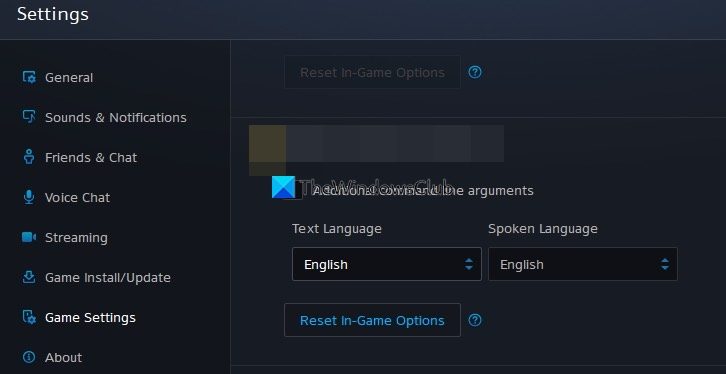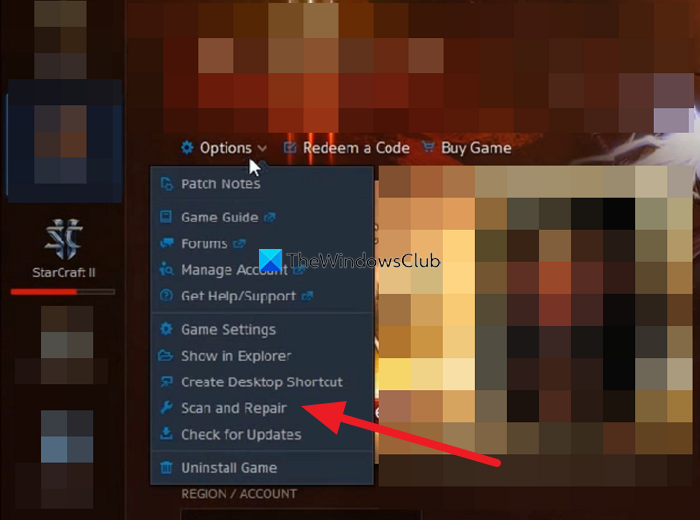На чтение 11 мин. Просмотров 18.4k. Опубликовано 03.09.2019
Starcraft 2 – самая популярная RTS-игра для ПК, но Starcraft 2 страдает от сбоев, медленных меню, разрывов экрана и низкой частоты кадров в Windows 10.
Все эти проблемы могут сделать Starcraft 2 практически неиграбельным для игроков, но есть несколько вещей, которые вы можете сделать, чтобы исправить эти проблемы в Windows 10.
Содержание
- Исправление сбоев Starcraft 2, низкой частоты кадров и других проблем в Windows 10
- Решение 1. Запустите Starcraft 2 в режиме совместимости
- Решение 2. Отключите EVGA Precision X
- Решение 3 – Запустите Starcraft 2 от имени администратора
- Решение 4 – Установите Affinity для Starcraft 2
- Решение 5 – Отключить Windows DVR
- Решение 6. Обновите драйверы графической карты
- Решение 7 – Проверьте ваш брандмауэр
- Решение 8 – Запустите игру в оконном режиме
- Решение 9. Отключите Vsync и переустановите настольное приложение Battle.net
- Решение 10 – Проверьте ваш антивирус/брандмауэр
- Решение 11. Проверьте свои порты
- Решение 12. Удалите папки Battle.net и Blizzard Entertainment
- Решение 13 – Отключить SLI или Crossfire
- Решение 14. Используйте 32-битный клиент вместо 64-битного
- Решение 15 – Обновите свою ОС/игру
- Решение 16 – Обновите ваш IP и очистите DNS
- Решение 17 – Отключить фоновые приложения
Исправление сбоев Starcraft 2, низкой частоты кадров и других проблем в Windows 10
- Запустите Starcraft 2 в режиме совместимости
- Отключить EVGA Precision X
- Запустите Starcraft 2 от имени администратора
- Установить сходство для Starcraft 2
- Отключить Windows DVR
- Обновите драйверы графической карты
- Проверьте свой брандмауэр
- Запустите игру в оконном режиме
- Отключите Vsync и переустановите настольное приложение Battle.net
- Проверьте свой антивирус/брандмауэр
- Проверьте свои порты
- Удалите папки Battle.net и Blizzard Entertainment
- Отключить SLI или Crossfire
- Используйте 32-битный клиент вместо 64-битного
- Обновите свою ОС/игру
- Обновите свой IP и очистите DNS
- Отключить фоновые приложения
Решение 1. Запустите Starcraft 2 в режиме совместимости
Сообщалось, что Starcraft 2 вылетает на этапе загрузки, и это может сделать игру непригодной для игры, но есть способ это исправить. Все, что вам нужно сделать, это запустить игру в режиме совместимости:
- Перейдите в каталог установки Starcraft 2 и найдите exe-файл Starcraft 2. Он должен называться SC2.exe.
- Щелкните правой кнопкой мыши, выберите «Свойства» и перейдите на вкладку «Совместимость».
- Выберите Запустить эту программу в режиме совместимости для и выберите Windows 7 или Windows 8 из выпадающего меню.
- Нажмите Apply и OK, чтобы сохранить изменения.
- Попробуйте снова запустить игру.
Хотя это простое решение, пользователи подтвердили, что оно исправляет сбои для некоторых из них.
- ТАКЖЕ ЧИТАЙТЕ: исправлено: заикание в играх, вызванное службой политики диагностики
Решение 2. Отключите EVGA Precision X
EVGA Precision X – популярный инструмент для разгона видеокарт Nvidia. Хотя этот инструмент может разблокировать всю мощь вашей графической карты, сообщалось, что EVGA Precision X может вызвать сбои в Starcraft 2.
Чтобы избежать сбоев Starcraft 2 в Windows 10, убедитесь, что вы выключили EVGA Precision X перед запуском Starcraft 2.
Решение 3 – Запустите Starcraft 2 от имени администратора
Если у вас возникают задержки в игровых меню, попробуйте запустить Starcraft 2 от имени администратора. Для этого следуйте этим инструкциям:
- Перейдите в каталог установки Starcraft 2, найдите файл Starcraft 2 .exe и щелкните его правой кнопкой мыши.
- Перейдите на вкладку «Совместимость».
- Установите флажок Запустить эту программу от имени администратора.
- Нажмите Apply и OK, чтобы сохранить изменения и попробуйте снова запустить игру.
Решение 4 – Установите Affinity для Starcraft 2
Сообщалось, что Starcraft 2 не может должным образом использовать все ядра процессора, поэтому, чтобы исправить запаздывающие меню, вы должны установить привязку к Starcraft 2 из диспетчера задач.
- Запустите Starcraft 2.
- Когда игра начнется, нажмите Alt + Tab, чтобы вернуться к Windows 10.
- Нажмите Ctrl + Shift + Esc, чтобы запустить диспетчер задач.
- Когда откроется диспетчер задач, перейдите на вкладку Подробности.
- Теперь найдите процесс Starcraft 2 в списке, щелкните его правой кнопкой мыши и выберите Set Affinity.
- Когда откроется новое окно, убедитесь, что вы отключили один процессор, сняв его.
- Нажмите OK, чтобы сохранить изменения и вернуться в игру.
Пользователи сообщают, что настройка Affinity для Starcraft 2 устраняет задержку меню, но, к сожалению, вам придется повторять это решение каждый раз при запуске Starcraft 2.
Если вы не хотите повторять этот шаг каждый раз при запуске Starcraft 2, есть способ сделать это, но он немного продвинутый, поэтому, если вы не можете его понять, возможно, лучше его пропустить.
- Узнайте, сколько ядер у вас есть. Самый простой способ сделать это – перейти на вкладку Details, щелкнуть правой кнопкой мыши любое приложение и выбрать Set Affinity. Теперь просто посчитайте количество процессоров в списке. Не забудьте также подсчитать CPU 0.
- В нашем примере мы предполагаем, что у вас есть 4 ядра. Каждое работающее ядро представлено номером 1, поэтому, если у вас есть 4 ядра, все четыре работающих ядра будут представлены числом 1111. Если у вас 8 ядер, это число будет 11111111, или если у вас 2 ядра, это число будет 11 ,
- Теперь, если вы хотите деактивировать одно ядро, вам просто нужно заменить одно число на ноль, поэтому, если у вас 4 ядра и вы хотите отключить одно из них, число изменится, например, с 1111 на 0111. В нашем примере мы будем использовать 0111.
- Теперь вам нужно преобразовать двоичное число из предыдущего шага, в нашем случае 0111, в десятичное число.Есть много бесплатных онлайн-конвертеров онлайн, которые могут сделать это для вас. В нашем примере двоичное число 0111 является десятичным числом 7. Запомните это число, оно понадобится вам позже.
- Откройте Battle.net Launcher и нажмите Starcraft 2> Параметры> Настройки игры.
- Найдите Starcraft 2 в списке и проверьте Дополнительные аргументы командной строки.
- Добавьте -affinity 7. Не забудьте использовать число, которое вы получили в конце шага 3. В нашем случае это было 7.
- Сохраните изменения, и теперь Starcraft 2 будет работать всегда с одним отключенным ядром.
Еще раз, если вам это кажется слишком сложным, перейдите к первой части нашего решения и вручную устанавливайте привязку при каждом запуске Starcraft 2.
- ТАКЖЕ ЧИТАЙТЕ: исправлено: Skype выбивает меня из игры
Решение 5 – Отключить Windows DVR
Если у вас есть проблемы с разрывом экрана и задержкой меню, попробуйте отключить Windows DVR. Для этого выполните следующие инструкции:
- Откройте приложение Xbox.
- Открыть настройки.
- Перейдите на вкладку Game DVR и отключите запись игровых клипов и скриншотов с помощью Game DVR.
Решение 6. Обновите драйверы графической карты
Сообщалось, что некоторые пользователи получают фатальную ошибку, которая вылетает из Starcraft 2 при каждом запуске игры. Игра отлично работает в течение 30 секунд, а затем вылетает на рабочий стол. Эта проблема была вызвана драйверами Nvidia, и для ее исправления необходимо обновить драйверы Nvidia до последней версии.
Если у вас есть видеокарта AMD, попробуйте обновить драйверы до последней версии. Мы рекомендуем вам скачать этот инструмент обновления драйверов (на 100% безопасный и протестированный нами), чтобы сделать это автоматически. Таким образом, вы предотвратите потерю файлов и даже необратимое повреждение вашего компьютера.
Ниже описано, как использовать обновление драйвера TweakBit для Windows 10.
1. Загрузите и установите средство обновления драйверов TweakBit .



Примечание. Некоторые драйверы необходимо установить в несколько этапов, поэтому вам придется нажмите кнопку «Обновить» несколько раз, пока все его компоненты не будут установлены.
Отказ от ответственности . Некоторые функции этого инструмента не являются бесплатными.
Решение 7 – Проверьте ваш брандмауэр
Пользователи сообщают, что игра не может запуститься и что она зависает в процессе аутентификации. Из-за этой проблемы пользователи не могут даже получить доступ к главному меню.
Чтобы решить эту проблему, вам нужно запустить игру и подождать, пока игра загрузится правильно, нажмите Alt + Tab, чтобы переключиться обратно в Windows, и во всплывающем сообщении брандмауэра разрешите Starcraft 2 обойти ваш брандмауэр.
Кроме того, вы можете проверить настройки брандмауэра и убедиться, что Starcraft 2 не заблокирован.
Если это не помогает, вы можете временно отключить антивирус и брандмауэр.
Решение 8 – Запустите игру в оконном режиме
Иногда в Starcraft 2 возникают проблемы с полноэкранным режимом, поэтому по умолчанию попробуем запустить игру в оконном режиме. Чтобы включить оконный режим, вам необходимо выполнить следующие шаги:
- Запустите настольное приложение Battle.net, перейдите на вкладку Starcraft 2 и выберите «Параметры»> «Настройки игры».
- Проверьте дополнительный аргумент командной строки и добавьте -Displaymode 0 в качестве аргумента для каждой игры Starcraft, которую вы хотите запустить в оконном режиме.
- Сохраните изменения и попробуйте запустить игру снова.
- Когда игра начнется, вернитесь в полноэкранный режим и проверьте, сохраняется ли проблема.
Решение 9. Отключите Vsync и переустановите настольное приложение Battle.net
Если во время игры в Starcraft 2 вылетает черный экран, попробуйте отключить Vsync из панели управления Nvidia или из Catalyst Control Center для Starcraft 2.
Если это не помогает, попробуйте переустановить настольное приложение Battle.net.
Решение 10 – Проверьте ваш антивирус/брандмауэр
Сообщалось, что проблемы с установкой или обновлением Starcraft 2 могут быть вызваны вашим антивирусом или брандмауэром, поэтому вы можете временно отключить антивирус и брандмауэр.Вы также можете добавить модуль запуска Starcraft 2 или всю папку Starcraft 2 в список исключений в своем антивирусном и брандмауэрном программном обеспечении. Кроме того, убедитесь, что вы запускаете установку от имени администратора.
Еще один способ исправить проблемы установки – удалить папку Temp:
- Перейти к C: UsersYour NameAppDataLocalTemp
- Удалите все из папки Temp.
- Попробуйте установить игру еще раз.
Решение 11. Проверьте свои порты
Если вы получаете ошибку BLZBNTAGT00000BB8 сразу после запуска игры, вам необходимо убедиться, что порты TCP: 6112 и UDP: 6112 открыты. Для этого вы можете использовать многие бесплатные сервисы, доступные онлайн. Если эти порты заблокированы, вам следует проверить настройки брандмауэра, чтобы открыть их.
- ТАКЖЕ ЧИТАЙТЕ: как исправить ошибку «У вас есть эта игра», код 0x803F8001
Решение 12. Удалите папки Battle.net и Blizzard Entertainment
Пользователи сообщают об ошибке BLZBNTAGT0000096A, и для ее исправления необходимо перейти в папку C: ProgramData и удалить из нее папки Battle.net и Blizzard Entertainment.
Перед удалением этих папок вы можете попробовать отключить все службы сторонних производителей из автозагрузки.
Решение 13 – Отключить SLI или Crossfire
Владение двумя графическими картами и использование их в режиме SLI или Crossfire иногда может дать вам лучшую производительность, но режим SLI или Crossfire может вызвать некоторые графические проблемы в Starcraft 2, такие как мерцающие текстуры.
Если вы хотите исправить эти визуальные глюки в Starcraft 2, рекомендуется отключить SLI или Crossfire и снова запустить игру.
Решение 14. Используйте 32-битный клиент вместо 64-битного
Пользователи сообщили о лучшей производительности на 32-битных клиентах, поэтому давайте посмотрим, как загрузить 32-битный клиент Starcraft 2.
- Откройте панель запуска Battle.net.
- Нажмите вкладку Starcraft 2.
- На вкладке Starcraft 2 нажмите Параметры.
- В разделе «Параметры» нажмите «Настройки игры».
- Когда откроются настройки игры, установите флажок рядом с 32-битным клиентом для игр Starcraft 2.
- Нажмите «Готово» и попробуйте запустить игру снова.
После этого вы запустите Starcraft 2 в 32-битном режиме и, по словам пользователей, получите лучшую производительность.
Помимо улучшения производительности, использование 32-битного клиента также исправляет ошибку 0xc0000142 для некоторых игроков. Эта ошибка возникает каждый раз, когда пользователь пытается запустить игру, и переход на 32-битный клиент исправляет ее.
Хотя 32-разрядный клиент имеет свои преимущества, некоторые пользователи сообщают, что 32-разрядный клиент приводит к фатальным ошибкам для них. Поэтому, если вы используете 32-битный клиент и получаете фатальные ошибки, возможно, вам следует вместо этого переключиться на 64-битный клиент. Мы должны отметить, что вы не можете перейти на 64-битную версию Starcraft 2, если вы используете 32-битную версию Windows 10.
- ТАКЖЕ ЧИТАЙТЕ: как исправить сообщения об ошибках EasyAntiCheat в играх Ubisoft
Решение 15 – Обновите свою ОС/игру
Установка последних обновлений Windows 10 и Starcraft 2 может исправить многие проблемы, влияющие на игру. Обновление вашей машины крайне важно для того, чтобы наслаждаться игрой, так как все игры, которые вы запускаете, зависят от правильной работы ОС.
Чтобы загрузить и установить последние версии исправлений Windows 10 на свой компьютер, выберите «Пуск»> введите «настройки» и откройте страницу «Настройки». Перейдите в «Обновление и безопасность»> «Центр обновления Windows» и проверьте наличие обновлений.

Установите доступные обновления, перезагрузите компьютер и снова запустите игру, чтобы проверить, сохраняется ли проблема.
Решение 16 – Обновите ваш IP и очистите DNS
Если игра часто зависает, падает или не может подключиться к игровым серверам, попробуйте обновить ваш IP и сбросить DNS. Вот шаги, чтобы следовать:
- Перейдите в Пуск>, введите CMD >, щелкните правой кнопкой мыши командную строку и запустите ее с правами администратора.
- Введите команду ipconfig/release
- Подождите несколько секунд, пока не получите подтверждение, что IP-адрес был освобожден
- Введите команду ipconfig/renew
- Подождите, пока ваш компьютер не установил IP-адрес
- Теперь введите ipconfig/flushdns , чтобы очистить DNS
- Выйдите из командной строки и снова запустите игру
Решение 17 – Отключить фоновые приложения
Если проблемы Starcraft 2, с которыми вы столкнулись, вызваны проблемами совместимости программного обеспечения, вы можете быстро исправить их, отключив фоновые приложения и программы.
- Перейдите в Пуск> введите msconfig > и нажмите Enter, чтобы запустить настройку системы.
-
Перейдите на вкладку Общие> выберите Выборочный запуск> снимите флажок Загрузить элементы запуска
-
Перейдите на вкладку «Службы»> установите флажок «Скрыть все службы Microsoft»> нажмите «Отключить все».
- Нажмите «Применить»> «ОК»> «Перезагрузить».
Мы надеемся, что решения, перечисленные в этой статье, помогли вам исправить ошибки Starcraft 2, с которыми вы столкнулись.
Примечание редактора . Этот пост был первоначально опубликован в феврале 2016 года и с тех пор был полностью переработан и обновлен для обеспечения свежести, точности и полноты.
К сожалению, в играх бывают изъяны: тормоза, низкий FPS, вылеты, зависания, баги и другие мелкие и не очень ошибки. Нередко проблемы начинаются еще до начала игры, когда она не устанавливается, не загружается или даже не скачивается. Да и сам компьютер иногда чудит, и тогда в StarCraft 2: Legacy of the Void вместо картинки черный экран, не работает управление, не слышно звук или что-нибудь еще.
Что сделать в первую очередь
- Скачайте и запустите всемирно известный CCleaner (скачать по прямой ссылке) — это программа, которая очистит ваш компьютер от ненужного мусора, в результате чего система станет работать быстрее после первой же перезагрузки;
- Обновите все драйверы в системе с помощью программы Driver Updater (скачать по прямой ссылке) — она просканирует ваш компьютер и обновит все драйверы до актуальной версии за 5 минут;
- Установите Advanced System Optimizer (скачать по прямой ссылке) и включите в ней игровой режим, который завершит бесполезные фоновые процессы во время запуска игр и повысит производительность в игре.
Системные требования StarCraft 2: Legacy of the Void
Второе, что стоит сделать при возникновении каких-либо проблем с StarCraft 2: Legacy of the Void, это свериться с системными требованиями. По-хорошему делать это нужно еще до покупки, чтобы не пожалеть о потраченных деньгах.
Минимальные системные требования StarCraft 2: Legacy of the Void:
Windows 7, Процессор: Intel Core 2 Duo, 2 GB ОЗУ, 30 GB HDD, NVIDIA GeForce 7600 GT Видеопамять: 64 MB
Посмотреть рекомендуемые требования
Каждому геймеру следует хотя бы немного разбираться в комплектующих, знать, зачем нужна видеокарта, процессор и другие штуки в системном блоке.
Файлы, драйверы и библиотеки
Практически каждое устройство в компьютере требует набор специального программного обеспечения. Это драйверы, библиотеки и прочие файлы, которые обеспечивают правильную работу компьютера.
Начать стоит с драйверов для видеокарты. Современные графические карты производятся только двумя крупными компаниями — Nvidia и AMD. Выяснив, продукт какой из них крутит кулерами в системном блоке, отправляемся на официальный сайт и загружаем пакет свежих драйверов:
- Скачать драйвер для видеокарты Nvidia GeForce
- Скачать драйвер для видеокарты AMD Radeon

Обязательным условием для успешного функционирования StarCraft 2: Legacy of the Void является наличие самых свежих драйверов для всех устройств в системе. Скачайте утилиту Driver Updater, чтобы легко и быстро загрузить последние версии драйверов и установить их одним щелчком мыши:
- загрузите Driver Updater и запустите программу;
- произведите сканирование системы (обычно оно занимает не более пяти минут);
- обновите устаревшие драйверы одним щелчком мыши.

Фоновые процессы всегда влияют на производительность. Вы можете существенно увеличить FPS, очистив ваш ПК от мусорных файлов и включив специальный игровой режим с помощью программы Advanced System Optimizer
- загрузите Advanced System Optimizer и запустите программу;
- произведите сканирование системы (обычно оно занимает не более пяти минут);
- выполните все требуемые действия. Ваша система работает как новая!
Когда с драйверами закончено, можно заняться установкой актуальных библиотек — DirectX и .NET Framework. Они так или иначе используются практически во всех современных играх:
- Скачать DirectX
- Скачать Microsoft .NET Framework 3.5
- Скачать Microsoft .NET Framework 4
Еще одна важная штука — это библиотеки расширения Visual C++, которые также требуются для работы StarCraft 2: Legacy of the Void. Ссылок много, так что мы решили сделать отдельный список для них:
- Скачать Microsoft Visual C++ 2005 Service Pack 1
- Скачать Microsoft Visual C++ 2008 (32-бит) (Скачать Service Pack 1)
- Скачать Microsoft Visual C++ 2008 (64-бит) (Скачать Service Pack 1)
- Скачать Microsoft Visual C++ 2010 (32-бит) (Скачать Service Pack 1)
- Скачать Microsoft Visual C++ 2010 (64-бит) (Скачать Service Pack 1)
- Скачать Microsoft Visual C++ 2012 Update 4
- Скачать Microsoft Visual C++ 2013
Если вы дошли до этого места — поздравляем! Наиболее скучная и рутинная часть подготовки компьютера к геймингу завершена. Дальше мы рассмотрим типовые проблемы, возникающие в играх, а также кратко наметим пути их решения.
StarCraft 2: Legacy of the Void не скачивается. Долгое скачивание. Решение
Скорость лично вашего интернет-канала не является единственно определяющей скорость загрузки. Если раздающий сервер работает на скорости, скажем, 5 Мб в секунду, то ваши 100 Мб делу не помогут.
Если StarCraft 2: Legacy of the Void совсем не скачивается, то это может происходить сразу по куче причин: неправильно настроен роутер, проблемы на стороне провайдера, кот погрыз кабель или, в конце-концов, упавший сервер на стороне сервиса, откуда скачивается игра.
StarCraft 2: Legacy of the Void не устанавливается. Прекращена установка. Решение
Перед тем, как начать установку StarCraft 2: Legacy of the Void, нужно еще раз обязательно проверить, какой объем она занимает на диске. Если же проблема с наличием свободного места на диске исключена, то следует провести диагностику диска. Возможно, в нем уже накопилось много «битых» секторов, и он банально неисправен?
В Windows есть стандартные средства проверки состояния HDD- и SSD-накопителей, но лучше всего воспользоваться специализированными программами.
Но нельзя также исключать и вероятность того, что из-за обрыва соединения загрузка прошла неудачно, такое тоже бывает. А если устанавливаете StarCraft 2: Legacy of the Void с диска, то стоит поглядеть, нет ли на носителе царапин и чужеродных веществ!
StarCraft 2: Legacy of the Void не запускается. Ошибка при запуске. Решение
StarCraft 2: Legacy of the Void установилась, но попросту отказывается работать. Как быть?
Выдает ли StarCraft 2: Legacy of the Void какую-нибудь ошибку после вылета? Если да, то какой у нее текст? Возможно, она не поддерживает вашу видеокарту или какое-то другое оборудование? Или ей не хватает оперативной памяти?
Помните, что разработчики сами заинтересованы в том, чтобы встроить в игры систему описания ошибки при сбое. Им это нужно, чтобы понять, почему их проект не запускается при тестировании.
Обязательно запишите текст ошибки. Если вы не владеете иностранным языком, то обратитесь на официальный форум разработчиков StarCraft 2: Legacy of the Void. Также будет полезно заглянуть в крупные игровые сообщества и, конечно, в наш FAQ.
Если StarCraft 2: Legacy of the Void не запускается, мы рекомендуем вам попробовать отключить ваш антивирус или поставить игру в исключения антивируса, а также еще раз проверить соответствие системным требованиям и если что-то из вашей сборки не соответствует, то по возможности улучшить свой ПК, докупив более мощные комплектующие.
В StarCraft 2: Legacy of the Void черный экран, белый экран, цветной экран. Решение
Проблемы с экранами разных цветов можно условно разделить на 2 категории.
Во-первых, они часто связаны с использованием сразу двух видеокарт. Например, если ваша материнская плата имеет встроенную видеокарту, но играете вы на дискретной, то StarCraft 2: Legacy of the Void может в первый раз запускаться на встроенной, при этом самой игры вы не увидите, ведь монитор подключен к дискретной видеокарте.
Во-вторых, цветные экраны бывают при проблемах с выводом изображения на экран. Это может происходить по разным причинам. Например, StarCraft 2: Legacy of the Void не может наладить работу через устаревший драйвер или не поддерживает видеокарту. Также черный/белый экран может выводиться при работе на разрешениях, которые не поддерживаются игрой.
StarCraft 2: Legacy of the Void вылетает. В определенный или случайный момент. Решение
Играете вы себе, играете и тут — бац! — все гаснет, и вот уже перед вами рабочий стол без какого-либо намека на игру. Почему так происходит? Для решения проблемы стоит попробовать разобраться, какой характер имеет проблема.
Если вылет происходит в случайный момент времени без какой-то закономерности, то с вероятностью в 99% можно сказать, что это ошибка самой игры. В таком случае исправить что-то очень трудно, и лучше всего просто отложить StarCraft 2: Legacy of the Void в сторону и дождаться патча.
Однако если вы точно знаете, в какие моменты происходит вылет, то можно и продолжить игру, избегая ситуаций, которые провоцируют сбой.
Однако если вы точно знаете, в какие моменты происходит вылет, то можно и продолжить игру, избегая ситуаций, которые провоцируют сбой. Кроме того, можно скачать сохранение StarCraft 2: Legacy of the Void в нашем файловом архиве и обойти место вылета.
StarCraft 2: Legacy of the Void зависает. Картинка застывает. Решение
Ситуация примерно такая же, как и с вылетами: многие зависания напрямую связаны с самой игрой, а вернее с ошибкой разработчика при ее создании. Впрочем, нередко застывшая картинка может стать отправной точкой для расследования плачевного состояния видеокарты или процессора.Так что если картинка в StarCraft 2: Legacy of the Void застывает, то воспользуйтесь программами для вывода статистики по загрузке комплектующих. Быть может, ваша видеокарта уже давно исчерпала свой рабочий ресурс или процессор греется до опасных температур?Проверить загрузку и температуры для видеокарты и процессоров проще всего в программе MSI Afterburner. При желании можно даже выводить эти и многие другие параметры поверх картинки StarCraft 2: Legacy of the Void.Какие температуры опасны? Процессоры и видеокарты имеют разные рабочие температуры. У видеокарт они обычно составляют 60-80 градусов по Цельсию. У процессоров немного ниже — 40-70 градусов. Если температура процессора выше, то следует проверить состояние термопасты. Возможно, она уже высохла и требует замены.Если греется видеокарта, то стоит воспользоваться драйвером или официальной утилитой от производителя. Нужно увеличить количество оборотов кулеров и проверить, снизится ли рабочая температура.
StarCraft 2: Legacy of the Void тормозит. Низкий FPS. Просадки частоты кадров. Решение
При тормозах и низкой частоте кадров в StarCraft 2: Legacy of the Void первым делом стоит снизить настройки графики. Разумеется, их много, поэтому прежде чем снижать все подряд, стоит узнать, как именно те или иные настройки влияют на производительность.Разрешение экрана. Если кратко, то это количество точек, из которого складывается картинка игры. Чем больше разрешение, тем выше нагрузка на видеокарту. Впрочем, повышение нагрузки незначительное, поэтому снижать разрешение экрана следует только в самую последнюю очередь, когда все остальное уже не помогает.Качество текстур. Как правило, этот параметр определяет разрешение файлов текстур. Снизить качество текстур следует в случае если видеокарта обладает небольшим запасом видеопамяти (меньше 4 ГБ) или если используется очень старый жесткий диск, скорость оборотов шпинделя у которого меньше 7200.Качество моделей (иногда просто детализация). Эта настройка определяет, какой набор 3D-моделей будет использоваться в игре. Чем выше качество, тем больше полигонов. Соответственно, высокополигональные модели требуют большей вычислительной мощности видекарты (не путать с объемом видеопамяти!), а значит снижать этот параметр следует на видеокартах с низкой частотой ядра или памяти.Тени. Бывают реализованы по-разному. В одних играх тени создаются динамически, то есть они просчитываются в реальном времени в каждую секунду игры. Такие динамические тени загружают и процессор, и видеокарту. В целях оптимизации разработчики часто отказываются от полноценного рендера и добавляют в игру пре-рендер теней. Они статичные, потому как по сути это просто текстуры, накладывающиеся поверх основных текстур, а значит загружают они память, а не ядро видеокарты.Нередко разработчики добавляют дополнительные настройки, связанные с тенями:
- Разрешение теней — определяет, насколько детальной будет тень, отбрасываемая объектом. Если в игре динамические тени, то загружает ядро видеокарты, а если используется заранее созданный рендер, то «ест» видеопамять.
- Мягкие тени — сглаживание неровностей на самих тенях, обычно эта опция дается вместе с динамическими тенями. Вне зависимости от типа теней нагружает видеокарту в реальном времени.
Сглаживание. Позволяет избавиться от некрасивых углов на краях объектов за счет использования специального алгоритма, суть которого обычно сводится к тому, чтобы генерировать сразу несколько изображений и сопоставлять их, высчитывая наиболее «гладкую» картинку. Существует много разных алгоритмов сглаживания, которые отличаются по уровню влияния на быстродействие StarCraft 2: Legacy of the Void.Например, MSAA работает «в лоб», создавая сразу 2, 4 или 8 рендеров, поэтому частота кадров снижается соответственно в 2, 4 или 8 раз. Такие алгоритмы как FXAA и TAA действуют немного иначе, добиваясь сглаженной картинки путем высчитывания исключительно краев и с помощью некоторых других ухищрений. Благодаря этому они не так сильно снижают производительность.Освещение. Как и в случае со сглаживанием, существуют разные алгоритмы эффектов освещения: SSAO, HBAO, HDAO. Все они используют ресурсы видеокарты, но делают это по-разному в зависимости от самой видеокарты. Дело в том, что алгоритм HBAO продвигался в основном на видеокартах от Nvidia (линейка GeForce), поэтому лучше всего работает именно на «зеленых». HDAO же, наоборот, оптимизирован под видеокарты от AMD. SSAO — это наиболее простой тип освещения, он потребляет меньше всего ресурсов, поэтому в случае тормозов в StarCraft 2: Legacy of the Void стоит переключиться него.Что снижать в первую очередь? Как правило, наибольшую нагрузку вызывают тени, сглаживание и эффекты освещения, так что лучше начать именно с них.Часто геймерам самим приходится заниматься оптимизацией StarCraft 2: Legacy of the Void. Практически по всем крупным релизам есть различные соответствующие и форумы, где пользователи делятся своими способами повышения производительности.
Один из них — специальная программа под названием Advanced System Optimizer. Она сделана специально для тех, кто не хочет вручную вычищать компьютер от разных временных файлов, удалять ненужные записи реестра и редактировать список автозагрузки. Advanced System Optimizer сама сделает это, а также проанализирует компьютер, чтобы выявить, как можно улучшить производительность в приложениях и играх.
Скачать Advanced System Optimizer
StarCraft 2: Legacy of the Void лагает. Большая задержка при игре. Решение
Многие путают «тормоза» с «лагами», но эти проблемы имеют совершенно разные причины. StarCraft 2: Legacy of the Void тормозит, когда снижается частота кадров, с которой картинка выводится на монитор, и лагает, когда задержка при обращении к серверу или любому другому хосту слишком высокая.
Именно поэтому «лаги» могут быть только в сетевых играх. Причины разные: плохой сетевой код, физическая удаленность от серверов, загруженность сети, неправильно настроенный роутер, низкая скорость интернет-соединения.
Впрочем, последнее бывает реже всего. В онлайн-играх общение клиента и сервера происходит путем обмена относительно короткими сообщениями, поэтому даже 10 Мб в секунду должно хватить за глаза.
В StarCraft 2: Legacy of the Void нет звука. Ничего не слышно. Решение
StarCraft 2: Legacy of the Void работает, но почему-то не звучит — это еще одна проблема, с которой сталкиваются геймеры. Конечно, можно играть и так, но все-таки лучше разобраться, в чем дело.
Сначала нужно определить масштаб проблемы. Где именно нет звука — только в игре или вообще на компьютере? Если только в игре, то, возможно, это обусловлено тем, что звуковая карта очень старая и не поддерживает DirectX.
Если же звука нет вообще, то дело однозначно в настройке компьютера. Возможно, неправильно установлены драйвера звуковой карты, а может быть звука нет из-за какой-то специфической ошибки нашей любимой ОС Windows.
В StarCraft 2: Legacy of the Void не работает управление. StarCraft 2: Legacy of the Void не видит мышь, клавиатуру или геймпад. Решение
Как играть, если невозможно управлять процессом? Проблемы поддержки специфических устройств тут неуместны, ведь речь идет о привычных девайсах — клавиатуре, мыши и контроллере.Таким образом, ошибки в самой игре практически исключены, почти всегда проблема на стороне пользователя. Решить ее можно по-разному, но, так или иначе, придется обращаться к драйверу. Обычно при подключении нового устройства операционная система сразу же пытается задействовать один из стандартных драйверов, но некоторые модели клавиатур, мышей и геймпадов несовместимы с ними.Таким образом, нужно узнать точную модель устройства и постараться найти именно ее драйвер. Часто с устройствами от известных геймерских брендов идут собственные комплекты ПО, так как стандартный драйвер Windows банально не может обеспечить правильную работу всех функций того или иного устройства.Если искать драйверы для всех устройств по отдельности не хочется, то можно воспользоваться программой Driver Updater. Она предназначена для автоматического поиска драйверов, так что нужно будет только дождаться результатов сканирования и загрузить нужные драйвера в интерфейсе программы.Нередко тормоза в StarCraft 2: Legacy of the Void могут быть вызваны вирусами. В таком случае нет разницы, насколько мощная видеокарта стоит в системном блоке. Проверить компьютер и отчистить его от вирусов и другого нежелательного ПО можно с помощью специальных программ. Например NOD32. Антивирус зарекомендовал себя с наилучшей стороны и получили одобрение миллионов пользователей по всему миру. ZoneAlarm подходит как для личного использования, так и для малого бизнеса, способен защитить компьютер с операционной системой Windows 10, Windows 8, Windows 7, Windows Vista и Windows XP от любых атак: фишинговых, вирусов, вредоносных программ, шпионских программ и других кибер угроз. Новым пользователям предоставляется 30-дневный бесплатный период.Nod32 — анитивирус от компании ESET, которая была удостоена многих наград за вклад в развитие безопасности. На сайте разработчика доступны версии анивирусных программ как для ПК, так и для мобильных устройств, предоставляется 30-дневная пробная версия. Есть специальные условия для бизнеса.
StarCraft 2: Legacy of the Void, скачанная с торрента не работает. Решение
Если дистрибутив игры был загружен через торрент, то никаких гарантий работы быть в принципе не может. Торренты и репаки практически никогда не обновляются через официальные приложения и не работают по сети, потому что по ходу взлома хакеры вырезают из игр все сетевые функции, которые часто используются для проверки лицензии.
Такие версии игр использовать не просто неудобно, а даже опасно, ведь очень часто в них изменены многие файлы. Например, для обхода защиты пираты модифицируют EXE-файл. При этом никто не знает, что они еще с ним делают. Быть может, они встраивают само-исполняющееся программное обеспечение. Например, майнер, который при первом запуске игры встроится в систему и будет использовать ее ресурсы для обеспечения благосостояния хакеров. Или вирус, дающий доступ к компьютеру третьим лицам. Тут никаких гарантий нет и быть не может.К тому же использование пиратских версий — это, по мнению нашего издания, воровство. Разработчики потратили много времени на создание игры, вкладывали свои собственные средства в надежде на то, что их детище окупится. А каждый труд должен быть оплачен.Поэтому при возникновении каких-либо проблем с играми, скачанными с торрентов или же взломанных с помощью тех или иных средств, следует сразу же удалить «пиратку», почистить компьютер при помощи антивируса и приобрести лицензионную копию игры. Это не только убережет от сомнительного ПО, но и позволит скачивать обновления для игры и получать официальную поддержку от ее создателей.
StarCraft 2: Legacy of the Void выдает ошибку об отсутствии DLL-файла. Решение
Как правило, проблемы, связанные с отсутствием DLL-библиотек, возникают при запуске StarCraft 2: Legacy of the Void, однако иногда игра может обращаться к определенным DLL в процессе и, не найдя их, вылетать самым наглым образом.
Чтобы исправить эту ошибку, нужно найти необходимую библиотеку DLL и установить ее в систему. Проще всего сделать это с помощью программы DLL-fixer, которая сканирует систему и помогает быстро найти недостающие библиотеки.
Если ваша проблема оказалась более специфической или же способ, изложенный в данной статье, не помог, то вы можете спросить у других пользователей в нашей рубрике «Вопросы и ответы». Они оперативно помогут вам!
Благодарим за внимание!
Обновлен: 9 месяцев назад
Номер статьи (ID) 19921
Распространенные проблемы
- StarCraft II работает медленно, рывками, падает частота кадров или долго загружается.
- Низкий FPS в StarCraft II.
Если у вас происходит аварийное завершение работы с ошибкой на синем фоне, следуйте инструкциям из статьи “Синий экран смерти” в играх Blizzard. Если ваш компьютер зависает при использовании приложения Battle.net, следуйте инструкциям из статьи Компьютер прекращает работу или перезагружается. В иных случаях следуйте указанным ниже шагам для устранения неполадки./p>
Разогнанные видеокарты
Видеокарты, настроенные производителем или пользователем на повышение частоты работы сверх штатных режимов, не поддерживаются и могут приводить к ошибкам в StarCraft® II. Если вы хотите восстановить заводские настройки, свяжитесь с производителем видеокарты. Обладатели графических карт Nvidia® могут определить, была ли «разогнана» их карта при помощи этих действий.
Примечание: Разогнанные видеокарты могут именоваться как «Superclocked», «Turbo» или «Supercharged».
- Убедитесь, что ваш компьютер соответствует минимальным требованиям StarCraft® II.
-
Перезагрузите компьютер, чтобы решить затруднения, вызванные программами и службами, работающими в фоновом режиме.
- Перед началом игры проверьте, что файлы игры обновлены. Обновление файлов во время игры может привести к снижению производительности.
- Снижение игровых настроек зачастую позволяет улучшить производительность игры.
- Если вы играете на ноутбуке, оптимизируйте настройки сбережения энергии и графические настройки для игры.
Расширенные возможности устранения ошибок
- Попробуйте отключить эффект эха в игре.
- Нажмите клавишу Esc, чтобы открыть меню.
- Перейдите в меню настроек.
- Затем выберите Звук.
- Отключите опцию Включить эффект эха.
- Убедитесь, что ваш компьютер соответствует минимальным требованиям StarCraft® II.
-
Перезагрузите компьютер, чтобы решить затруднения, вызванные программами и службами, работающими в фоновом режиме.
- Перед началом игры проверьте, что файлы игры обновлены. Файлы обновлений продолжат загружаться во время игры, что может снизить производительность.
- Снижение игровых настроек зачастую позволяет улучшить производительность игры.
-
Восстановите права доступа, чтобы устранить конфликты, связанные с модулем авторизации и правами доступа.
Расширенные возможности устранения ошибок
- Попробуйте отключить эффект эха в игре.
- Нажмите клавишу Esc, чтобы открыть меню.
- Перейдите в меню настроек.
- Затем выберите Звук.
- Отключите опцию Включить эффект эха.
- Повреждение контроллера управления системой (SMC) также может привести к падению производительности. Для решения данного затруднения сбросьте параметры SMC.
-
Отсутствующие системные файлы могут стать причиной ошибок с шифрованием. Загрузите последнюю версию омбинированного обновления
для вашей версии OS X, чтобы восстановить файлы.
- Некоторые модели MacBook Pro снабжены двумя графическими картами, которые могут потребовать ручной настройки. Убедитесь, что MacBook Pro настроен на максимальную производительность, а автоматический выбор графической карты отключен. (15 и 17 дюймов, 2008–2009 гг. | 15 и 17 дюймов, середина 2010 г. и позднее).
Ничего не помогло?
Если вы попробовали все предложенные шаги, но затруднение не было устранено, вы можете обсудить решение на форуме технической поддержки.
StarCraft 2 — фантастическая научно-фантастическая видеоигра в жанре стратегии в реальном времени. Он разработан и издан Blizzard Entertainment. Эта игра полюбилась геймерам по всему миру. Как и в любой другой крупной игре, в StarCraft 2 время от времени возникают некоторые проблемы, которые можно легко исправить. Многие геймеры со всего мира сообщают о сбоях или зависаниях StarCraft 2 в Windows 11/10.
Основные причины сбоя StarCraft 2:
- Системные требования не выполнены
- Фоновые процессы
- Устаревшие файлы игры
- Поврежденные или устаревшие графические драйверы
- Отсутствует файл переменных
Давайте посмотрим, как мы можем решить проблему.
Если StarCraft 2 дает сбой или зависает на вашем ПК с Windows 11/10, вы можете решить проблему, используя следующие методы.
- Проверьте системные требования
- Завершить фоновые процессы
- Обновите графические драйверы
- Сбросить настройки игры
- Ремонт StarCtast 2
- Проверить файл переменных
- Переустановите Старкрафт 2
Давайте углубимся в детали каждого метода и решим проблему.
1]Проверьте системные требования
Конфигурация вашего ПК должна соответствовать или превышать минимальные требования, установленные разработчиками StarCraft 2. Только тогда вы сможете играть в игру без проблем и ошибок. Если ваш компьютер не соответствует требованиям, вам необходимо обновить компьютер, прежде чем играть в игру.
Минимальные требования для StarCraft 2 следующие:
- Операционная система: Windows 7 или более поздняя версия
- Процессор: Intel Core 2 Duo или AMD Athlon 64 X2 5600+
- Видео: NVIDIA GeForce 7600 GT или ATI Radeon HD 2600 XT или Intel HD Graphics 3000 или лучше
- Память: 2 ГБ ОЗУ
- Хранилище: 30 ГБ на жестком диске
- Разрешение: 1024X768 минимальное разрешение экрана
2]Завершить фоновые процессы
Процессы, работающие в фоновом режиме на вашем компьютере, могут занимать больше ресурсов ЦП и вызывать сбой StarCraft 2. Вам нужно завершить процессы в диспетчере задач, которые кажутся ненужными или не связанными с производительностью вашего ПК.
3]Обновите графические драйверы
Графические драйверы являются наиболее важной поддержкой для хорошей работы игры. Графический драйвер вашего ПК может быть причиной сбоя StarCraft 2. Они могут быть устаревшими или поврежденными. Вы должны обновить их до последних версий, которые исправят ошибки предыдущих обновлений и улучшат производительность. Итак, попробуйте обновить графические драйверы и проверьте, сохраняется ли проблема.
Вы также можете использовать любой из следующих методов для обновления графического драйвера:
- Проверьте наличие обновлений драйверов через Центр обновления Windows, чтобы обновить драйверы.
- Посетите сайт производителя для загрузки драйверов.
- Используйте бесплатное программное обеспечение для обновления драйверов
- Если у вас уже есть файл драйвера INF на вашем компьютере, то:
- Открыть Диспетчер устройств.
- Щелкните категорию драйвера, чтобы развернуть меню.
- Затем выберите соответствующий драйвер и щелкните его правой кнопкой мыши.
- Выбирать Обновить драйвер.
- Следуйте указаниям мастера на экране, чтобы завершить обновление графических драйверов.
4]Сбросить настройки игры
Если вы выставили внутриигровые параметры на более высокий уровень, StarCraft 2 может вылететь. Вам нужен ПК, превышающий уровень рекомендуемых требований, заложенных разработчиками, чтобы запускать все на более высоких уровнях. Вам нужно сбросить их, которые по умолчанию установлены на нормальный уровень.
Чтобы сбросить параметры игры,
- Запустите приложение Battle.net
- Нажмите на вкладку «Игры» в строке меню.
- Вы увидите список всех игр. Найдите StarCraft 2 и нажмите на него.
- Вы увидите кнопку «Параметры». Нажмите на настройки игры
- Затем нажмите «Сбросить внутриигровые параметры».
- Затем нажмите «Готово» и перезапустите Battle.net.
5]Ремонт StarCtast 2
Одним из преимуществ Battle.net является возможность сканирования и восстановления, если мы сталкиваемся с какими-либо ошибками в своих играх. Это может помочь вам решить проблему сбоя StarCraft 2 на вашем ПК. Чтобы отсканировать и восстановить StarCraft 2,
- Нажмите на вкладку Игры
- Выберите StarCraft 2 и нажмите «Параметры».
- Теперь нажмите «Сканировать и восстановить».
- Затем следуйте указаниям мастера на экране, чтобы завершить процесс.
6]Проверить файл переменных
StarCraft создает файл с именем Variables.txt в папке «Документы» на вашем ПК. Он содержит все настройки и конфигурации вашей игры. Это один из самых важных файлов для бесперебойной работы игры. Иногда OneDrive сохраняет его в своем облачном хранилище и удаляет из локального хранилища. Это также может быть причиной сбоев StarCraft 2.
Перейдите по следующему пути на вашем ПК и скопируйте/вставьте файл Variables.txt в папку с игрой:
C:UsersИМЯ ПОЛЬЗОВАТЕЛЯOneDriveDocumentsStarCraft IIVariables.txt
Замените имя пользователя своим именем пользователя на ПК.
7]Переустановите StarCraft 2.
Если ни одно из вышеперечисленных исправлений не помогло вам устранить проблемы с вылетом StarCraft 2, вам необходимо удалить игру и переустановить новую версию. При устранении неполадок необходимо полностью удалить и переустановить игру.
Чтобы удалить StarCraft2 в Windows,
- Откройте программу Battle.net
- Выберите StarCraft2 на левой боковой панели.
- Щелкните стрелку раскрывающегося списка рядом с кнопкой «Воспроизвести» и выберите «Удалить».
- Затем переустановите игру, выбрав «Установить» на вкладке игры StarCraft 2.
Это различные способы, с помощью которых вы можете исправить проблемы с вылетом StarCraft 2.
Почему мой StarCraft II продолжает падать?
StarCraft 2 вылетает по многим причинам. Некоторые из них включают устаревшие или поврежденные драйверы, поврежденные файлы игры, ПК, не отвечающий минимальным требованиям, отсутствующий файл переменных и другие.
Работает ли StarCraft на Windows 11?
да. Вы можете без проблем играть в StarCraft на Windows 11. Для этого вам понадобится учетная запись Blizzard Battle.net и ПК с хорошим подключением к Интернету, хорошо настроенный для запуска тяжелых игр.
Прочтите лучшие игры Activision Blizzard, в которые вы можете играть на своем ПК.
StarCraft 2 — это потрясающая стратегия в реальном времени (RTS), которой наслаждаются миллионы людей по всему миру. Вот почему столкновение с такими проблемами, как сбои, разрывы экрана, низкая частота кадров и другие проблемы, при попытке играть в игру на вашем ПК с Windows может быть таким обломом. Эти проблемы очень неприятны, поскольку делают StarCraft 2 неиграбельной или близкой к ней.
Но не волнуйтесь. В этом руководстве вы найдете решения, которые помогли другим пользователям. Их применение гарантирует, что у вас будет потрясающий игровой опыт. StarCraft — увлекательная игра, и вы заслуживаете ее.
Есть несколько причин, по которым StarCraft II вылетает на вашем компьютере. Это включает:
- несоответствие системным требованиям для игры,
- конфликтующие фоновые приложения,
- неверная установка игры,
- игра устарела,
- драйверы вашего устройства устарели,
- отсутствует файл Variables.txt для StarCraft II,
- конфликтующие внутриигровые настройки,
- поврежденные файлы игры.
У этого списка нет конца. Так что здесь не стоит на этом останавливаться. Давайте быстро рассмотрим, как решить проблему сбоя StarCraft 2. Прежде чем мы начнем, убедитесь, что у вас есть активное интернет-соединение. Это не должно быть проблемой.
Как исправить сбои в StarCraft 2, низкую частоту кадров, отставание и другие проблемы
Мы предоставили исчерпывающий список, который поможет вам устранить различные проблемы, с которыми вы можете столкнуться во время игры в StarCraft II. Мы также описали подробные шаги, которые помогут вам легко выполнить эти исправления. Так что продолжайте свой путь по списку, пока не решите полностью те досадные проблемы, которые продолжают беспокоить вас, когда вы пытаетесь играть в StarCraft 2 на своем ПК с Windows.
- Проверьте, соответствует ли ваша система требованиям StarCraft 2
- Установите последние патчи для игры
- Запустите инструмент сканирования и восстановления.
- Обновите драйверы видеокарты
- Отключить разгон
- Переустановите StarCraft 2
- Измените параметры StarCraft 2 в игре
- Проверьте свой брандмауэр
- Запускаем игру от имени администратора
- Установить привязанность к игре
- Проверьте каталог установки
- Проверьте Variables.txt
- Запускаем игру в оконном режиме
- Запустите StarCraft 2 в режиме совместимости
- Отключить EVGA Precision X
- Выключите Windows DVR
- Попробуйте отключить Vsync и переустановить настольное приложение Battle.net.
- Проверьте свои порты
- Удалите папки для Battle.net и Blizzard Entertainment.
- Отключите Crossfire или SLI
- Установить обновления Windows
- Отключить фоновые приложения
- Установить приоритет для StarCraft 2 в диспетчере задач
- Обновите свой IP и очистите DNS
- Попробуйте использовать 32-битный клиент вместо 64-битного.
- Сделайте чистую загрузку
Проверьте, соответствует ли ваша система требованиям StarCraft 2
Вы должны убедиться, что ваш компьютер соответствует хотя бы минимальным требованиям для игры в StarCraft 2. Если ваша система не соответствует следующим стандартам, вы столкнетесь с проблемами при игре в игру на компьютере с Windows.
Прежде всего, вы должны проверить видеокарту, которую вы используете. Следуй этим шагам:
- Откройте диалоговое окно «Выполнить» (нажмите комбинацию клавиш Windows + R на клавиатуре).
- Введите Devmgmt.msc и нажмите Enter или нажмите кнопку OK.
- Как только вы войдете в диспетчер устройств, разверните Display Adapters, чтобы найти видеокарту, которая у вас есть.
Далее выполните следующие действия:
- Перейдите в проводник (клавиша Windows + E) и щелкните правой кнопкой мыши Компьютер.
- Выберите Свойства из контекстного меню.
- На открывшейся странице вы найдете технические характеристики вашей системы, включая ОЗУ, операционную систему, процессор и т. Д.
Теперь сравните характеристики вашего компьютера со следующими требованиями для StarCraft II.
минимальные системные требования
- Операционная система (ОС): Windows 10 | Windows 8 | Windows 7
- Установленная память (RAM): 2 ГБ
- Выделенная видеопамять: 64 МБ
- Центральный процессор (ЦП): Intel Core 2 Duo | AMD Athlon 64 X2 5600+
- Графический процессор (GPU): NVIDIA GeForce 7600 GT | ATI Radeon HD 2600 XT | Intel HD Graphics 3000; или лучше
- Жесткий диск: 30 ГБ свободного места на диске
- ПИКСЕЛЬНЫЙ ШЕЙДЕР: 3.0
- ВЕРТЕКС ШЕЙДЕР: 3.0
рекомендованные системные требования
- Операционная система (ОС): Windows 10 64-бит
- Установленная память (RAM): 4 ГБ
- Выделенная видеопамять: 1024 МБ
- Центральный процессор (ЦП): Intel Core i5 | Процессор AMD серии FX; или лучше.
- Графический процессор (GPU): NVIDIA GeForce GTX 650 | AMD Radeon HD 7790; или лучше
- Жесткий диск: 30 ГБ свободного места на диске
- ПИКСЕЛЬНЫЙ ШЕЙДЕР: 5.0
- ВЕРТЕКС ШЕЙДЕР: 5.0
Если вы не соответствуете минимальным или рекомендуемым требованиям для StarCraft 2, подумайте об обновлении оборудования или используйте другой компьютер.
Исправление 1. Установите последние исправления для игры.
Разработчики StarCraft часто выпускают патчи для улучшения игрового процесса и исправления различных ошибок. Установка патчей может помочь исправить проблему сбоя и другие ошибки. Поэтому обязательно проверьте, доступны ли для игры какие-либо обновления, и установите их. Кроме того, не забудьте проверить наличие обновлений для средства запуска игры (например, для настольного приложения Blizzard Battle.net).
Исправление 2: запустите средство сканирования и восстановления.
Ваши игровые файлы могут быть повреждены, поэтому вы столкнулись с этой проблемой. Вы можете легко решить эту проблему с помощью инструмента сканирования и восстановления Blizzard в настольном приложении Battle.net. Он обнаружит и автоматически устранит проблемы в StarCraft.
Следуйте инструкциям, представленным ниже:
- Запустите настольное приложение Blizzard Battle.net и перейдите на вкладку Игра.
- Щелкните StarCraft II на левой панели, чтобы выбрать его, а затем щелкните Параметры.
- В контекстном меню нажмите «Сканировать и восстановить».
- Нажмите Начать сканирование. Как только сканирование начнется, вы можете следить за индикатором выполнения в нижней части экрана, чтобы узнать, когда оно будет завершено.
- После этого перезагрузите компьютер и попробуйте запустить игру. Посмотрите, были ли решены проблемы.
Исправление 3: обновите драйверы видеокарты
Если у вас нет правильного программного обеспечения драйвера, особенно для вашей видеокарты, вы всегда будете сталкиваться с проблемами, когда попытаетесь играть в любую игру на своем ПК. Это очень важное исправление, которое невозможно переоценить. Вы всегда должны обновлять все свои драйверы. StarCraft вылетает через несколько секунд после запуска, задерживается или даже не запускается, если ваши драйверы отсутствуют, повреждены, неверны или устарели.
Обновите драйверы через диспетчер устройств
- Откройте меню WinX / Power-user, щелкнув правой кнопкой мыши кнопку Пуск или нажав комбинацию клавиш с логотипом Windows + X на клавиатуре.
- Щелкните Диспетчер устройств из списка.
- Щелкните стрелку рядом с Display Adapters или дважды щелкните сам параметр, чтобы развернуть его.
- Щелкните правой кнопкой мыши свое графическое устройство и выберите «Обновить драйвер».
- Выберите вариант автоматического поиска в Интернете и на вашем компьютере последней версии драйвера. Убедитесь, что вы включили подключение к Интернету.
- Дождитесь завершения загрузки и установки, а затем перезагрузите компьютер.
Загрузите графический драйвер с веб-сайта производителя
Это еще один метод, который вы можете использовать для обновления драйверов. Например, если вы используете HP, вы можете посетить их сайт и загрузить последнюю версию программного обеспечения драйвера для своего графического устройства. Помощник по поддержке может даже определить спецификации вашего продукта, тем самым гарантируя загрузку правильных драйверов. Если вы используете Nvidia или Radeon, посетите их веб-сайт, чтобы загрузить и установить последнюю версию программного обеспечения.
Однако имейте в виду, что посещение веб-сайта производителя может потребовать, чтобы вы знали точные характеристики вашего устройства, чтобы убедиться, что вы загружаете правильный драйвер. Несовместимые драйверы могут вызвать неисправность.
Автоматически обновлять все драйверы
Использование Auslogics Driver Updater — лучший метод для автоматической обработки всего процесса, от выявления устаревших и неисправных драйверов на вашем компьютере до создания резервной копии для отката при необходимости и, наконец, загрузки и установки последней версии драйверов, рекомендованной производителем.
Автоматическое обновление не вызывает стресса и значительно экономит время, а главное, гарантирует, что вы получите правильные драйверы.
Чтобы использовать средство обновления драйверов Auslogics, просто загрузите и установите этот инструмент. Как только он будет установлен, он запустится и немедленно начнет сканирование вашего ПК на наличие устаревших и неисправных драйверов. После завершения сканирования вам будут представлены результаты, показывающие все проблемные драйверы на вашем компьютере. Затем вы можете обновить конкретный драйвер или обновить все обнаруженные проблемные драйверы.
Имейте в виду, что инструмент доступен в бесплатной и премиальной версиях. Бесплатная версия сканирует ваш компьютер только на предмет проблемных драйверов, но не обновляет их. Чтобы обновить драйверы и воспользоваться другими замечательными функциями, выберите премиум-версию.
Исправление 4: отключить разгон
Разгон драйверов вашего устройства с целью повышения производительности может вызвать проблемы с некоторыми играми, включая StarCraft II. Если вы использовали инструмент разгона, отмените настройки оттуда. Вы также можете войти в BIOS и CMOS вашей системы и вернуть конфигурации к значениям по умолчанию. Для этого вам нужно обратиться к руководству для вашего конкретного устройства.
Исправление 5: переустановите StarCraft 2
Переустановка игры с нуля может помочь, если проблемы не исчезнут после того, как вы попробовали все другие исправления, особенно если вы пытались использовать инструмент восстановления. Вам следует держать свои учетные данные Blizzard под рукой, потому что они могут понадобиться вам для их предоставления или предоставления кода загрузки для игры.
Следуй этим шагам:
- Откройте диалоговое окно «Выполнить», набрав «Выполнить» в строке поиска в меню «Пуск» или нажав и удерживая клавишу Windows, а затем нажав R.
- Введите «appwiz.cpl» в поле и нажмите кнопку ОК или нажмите Enter. Это приведет вас прямо к пункту «Удалить или изменить программу» в разделе «Программы и компоненты» Панели управления.
- Найдите StarCraft 2 в списке и щелкните по нему. Затем нажмите «Удалить / изменить». Или вы можете щелкнуть правой кнопкой мыши StarCraft 2, а затем выбрать в контекстном меню команду «Удалить».
Кроме того, вы можете удалить игру через приложение Blizzard Battle.net.
- Перезагрузите вашу систему.
- Теперь вам нужно удалить временные файлы. Перейдите на локальный диск (C 🙂> Пользователи> * Ваше имя *> AppData> Local> Temp и удалите все в папке Temp.
- После этого зайдите на официальный сайт StarCraft. Скачайте оттуда файл игры и установите его. Вы также можете открыть магазин Blizzard и скачать оттуда StarCraft 2.
Исправление 6. Измените параметры StarCraft 2 в игре.
Если вы персонализировали свои игровые параметры, включая ваши предпочтения, привязку клавиш и настройки графики, после установки обновления или даже раньше, эти внутриигровые настройки могут конфликтовать и приводить к неправильному поведению StarCraft II. Итак, что вам нужно сделать, это вернуться к игровым настройкам и сбросить их до значений по умолчанию. Имейте в виду, что пока это устраняет сбой, ваши внутриигровые настройки будут удалены. Таким образом, вы можете захотеть создать их локальную резервную копию, прежде чем переходить к следующим шагам:
- Откройте программу запуска Blizzard (т. Е. Ваше настольное приложение Battle.net) и перейдите в «Параметры».
- Щелкните Настройки игры на левой панели.
- Найдите StarCraft 2 в списке игр и щелкните ссылку «Сбросить параметры игры».
- Нажмите «Готово» и попробуйте снова запустить игру. Посмотрите, остановился ли сбой.
Исправление 7. Проверьте брандмауэр и настройте параметры антивируса.
Возможно, вы не сможете получить доступ к главному меню игры, потому что StarCraft 2 не запускается и не проходит процесс аутентификации. Это может произойти из-за того, что игра заблокирована в настройках вашего брандмауэра.
Итак, вот что вам нужно сделать:
- Запустите игру, а затем нажмите сочетание клавиш Alt + Tab на клавиатуре, чтобы вернуться в Windows.
- Если вы видите всплывающее окно с запросом брандмауэра, разрешите StarCraft 2 обойти ваш брандмауэр.
Если никаких запросов от брандмауэра не появляется, вам нужно перейти к настройкам брандмауэра и убедиться, что StarCraft 2 не заблокирован:
- Введите «Брандмауэр» в строке поиска меню «Пуск», затем нажмите «Брандмауэр Windows» в результатах.
- В открывшемся окне панели управления щелкните параметр «Разрешить приложение или функцию через брандмауэр Windows» на левой панели.
- Найдите StarCraft и щелкните по нему. Затем нажмите кнопку «Изменить настройки».
- Нажмите кнопку «Разрешить другое приложение».
- В открывшемся окне щелкните StarCraft, а затем создайте исключение для StarCraft II. Затем нажмите кнопку «Добавить».
- Сохраните изменения и посмотрите, будет ли ваша игра теперь работать правильно.
Если вы используете сторонний антивирус, перейдите в настройки и убедитесь, что StarCraft 2 не добавлен в его черный список. Если это так, вам придется добавить его в качестве исключения. Если вы не знаете, как внести эти изменения в свою антивирусную программу, мы рекомендуем вам обратиться к руководству или обратиться в службу поддержки. Вы также можете посетить Google и выполнить поиск по процедуре.
Другой вариант — отключить антивирусную программу. Но часто это не рекомендуется. Вам необходимо защитить свой компьютер от угроз. Поэтому, если ваш антивирус мешает нормальному функционированию ваших приложений, мы рекомендуем вам использовать вместо него Auslogics Anti-Malware. Инструмент очень удобен и прост в навигации. Это также один из лучших продуктов на рынке. Он был протестирован и заслужил доверие экспертов по безопасности ПК. Разработчики имеют сертификат Microsoft Silver Application Developer, что является знаком качества. Auslogics Anti-Malware обеспечивает первоклассную защиту от различных вредоносных программ и угроз безопасности. Его запуск может даже найти и устранить вредоносные элементы, которые ваш существующий антивирус не смог или может не обнаружить.
Исправление 8: запустите игру от имени администратора
Проблемы StarCraft 2, такие как лаги в игровом меню, можно решить, предоставив права администратора игры. Вот как:
- На вашем компьютере перейдите в каталог, в котором установлена игра, и щелкните правой кнопкой мыши файл .exe (это должен быть SC2.exe).
- Нажмите «Свойства» во всплывающем окне и перейдите на вкладку «Совместимость».
- Включите параметр «Запускать эту программу от имени администратора», а затем нажмите кнопки «Применить» и «ОК», чтобы сохранить изменения.
Теперь вы можете проверить, хороша ли игра.
Исправление 9: установите соответствие для игры
Говорят, что запаздывающие меню в StarCraft 2 являются результатом того, что игра не может эффективно задействовать все ядра вашего процессора. Настройка привязки к игре в диспетчере задач поможет решить проблему, с которой вы столкнулись. См. Процедуру ниже:
- Запустить игру. Когда он появится, удерживайте клавишу Alt на клавиатуре и нажмите клавишу Tab. Вы вернетесь на свой рабочий стол.
- Теперь откройте диспетчер задач. Вы можете ввести имя в строке поиска меню «Пуск» или просто нажать комбинацию клавиш: Ctrl + Shift + Esc.
- В диспетчере задач перейдите на вкладку «Подробности» и щелкните правой кнопкой мыши StarCraft 2. Затем нажмите «Установить соответствие» в контекстном меню.
- Теперь отключите одно из ядер ЦП, сняв для него флажок.
- Сохраните изменения, нажав кнопку ОК, а затем вернитесь в StarCraft. Все лучше?
Обратной стороной использования описанного выше метода настройки привязки является то, что вам придется повторять его каждый раз, когда вы захотите запустить игру. Поэтому мы предложим вам более надежное решение. Метод довольно продвинутый, но не беспокойтесь об этом. Просто следуйте инструкциям, и все будет в порядке:
- Откройте диспетчер задач (нажмите Ctrl + Shift + Esc на клавиатуре) и перейдите на вкладку «Подробности».
- Щелкните правой кнопкой мыши любую программу в списке и выберите в контекстном меню «Установить соответствие». Это нужно для того, чтобы узнать, сколько у вас ядер ЦП.
- Теперь подсчитайте количество отображаемых ЦП, включая ЦП 0, чтобы узнать их количество. Обратите внимание, что «1» представляет собой ядро. Итак, если у вас 4 работающих ядра, вы увидите 1111. Точно так же, если есть 8 работающих ядер, оно будет отображаться как 11111111 и так далее.
- Затем, чтобы деактивировать работающее ядро, вам нужно будет изменить число с 1 на 0. Итак, если у вас 4 ядра (например, 1111), при деактивации одного у вас теперь будет 0111.
- После этого вам нужно будет преобразовать двоичное число 0111 в десятичное. Для этого требуется конвертер. Многие из них доступны в Интернете бесплатно. Вы можете просто зайти в Google и ввести «преобразовать 0111 в десятичное» и посмотреть, каков результат. Например, при преобразовании двоичного числа 0111 результат будет 7.
- Запишите число, которое вы получили после преобразования вашего конкретного числа (возможно, у вас 8 ядер, и вы отключите одно, поэтому двоичное число, которое вы преобразуете в десятичное, будет 01111111. Посмотрите, что оно дает вам в десятичном виде, и запишите его).
- Откройте программу запуска Battle.net и найдите StarCraft 2. Нажмите на нее, перейдите в «Параметры» и откройте «Настройки игры».
- Найдите StarCraft 2 в списке и отметьте параметр «Дополнительные аргументы командной строки».
- Теперь вспомните десятичную дробь, полученную при преобразовании двоичного числа; пришло время использовать это. В нашем примере это 7, поэтому мы собираемся добавить «-affinity 7».
- После сохранения изменений при каждом запуске StarCraft один из процессоров будет отключен.
Надеюсь, вы не сочли описанную выше процедуру слишком сложной. Если вы это сделали, вы всегда можете использовать первый метод, который мы обсуждали, чтобы устанавливать привязку вручную каждый раз, когда вы хотите играть в StarCraft 2.
Исправление 10: проверьте каталог установки
Если StarCraft был установлен в каталог за пределами вашего жесткого диска, вы столкнетесь с проблемами, такими как зависание или сбой игры. Поэтому убедитесь, что, когда вы запускаете EXE-файл для игры, вы не делаете это с внешнего диска. В этом случае удалите игру и отправьте файл .exe на свой компьютер. Затем переустановите StarCraft, чтобы каталог установки находился на вашем внутреннем жестком диске. После этого перезагрузите компьютер и посмотрите, успешно ли решена проблема, с которой вы столкнулись.
Исправление 11: проверьте наличие Variables.txt
StarCraft создает файл variable.txt в своем установочном каталоге. Здесь сохраняются все настройки и конфигурации для игры. Переменные, на которые игра должна ссылаться перед запуском, также могут быть сохранены в файле variable.txt. Официальные лица Blizzard говорят, что этот файл очень важен и его не следует удалять. Однако, если вы используете облачные службы хранения, такие как OneDrive, файл .txt может быть удален из вашего локального хранилища и сохранен в облаке. Поэтому, когда вы запускаете игру, она не может найти файл .txt и вылетает.
Таким образом, вы должны убедиться, что файл variable.txt присутствует в каталоге установки, где он должен быть. Если это не так, попробуйте удалить и переустановить игру или попросите друга отправить вам файл со своего компьютера, а затем вставьте его в соответствующий каталог. После этого вам необходимо защитить файл variables.txt от перемещения OneDrive. Вот что вам нужно сделать:
- Откройте проводник, нажав комбинацию клавиш с логотипом Windows и E.
- Перейдите на локальный диск (C 🙂> Пользователи> * Имя пользователя *> OneDrive> Документы> StarCraft II> Variables.txt.
- Если папка StarCraft 2 находится в каталоге OneDrive выше, вырежьте ее и вставьте в каталог установки игры.
Выполнив инструкции, как показано выше, попробуйте снова запустить StarCraft 2 и посмотрите, все ли работает нормально.
Исправление 12: запуск игры в оконном режиме
Полноэкранный режим в StarCraft 2 часто не работает должным образом. Переход в оконный режим помог многим пользователям играть в игру без каких-либо проблем. Вот как запустить StarCraft 2 в оконном режиме:
- Откройте настольное приложение Battle.net.
- Щелкните вкладку StarCraft 2, выберите Параметры и перейдите в Настройки игры.
- Выберите параметр «Дополнительные аргументы командной строки» и введите «-Displaymode 0» для игр StarCraft, которые вы хотите запускать в оконном режиме.
- Сохраните внесенные изменения и повторно запустите StarCraft 2. После запуска игры вы можете вернуться в полноэкранный режим и посмотреть, возникнет ли проблема снова.
Исправление 13: запускайте StarCraft 2 в режиме совместимости
Вы можете исправить сбой StarCraft 2 при загрузке, запустив его в режиме совместимости. В режиме совместимости ваша операционная система Windows 10 работает как более ранняя версия Windows, такая как Windows 8 или Windows 7. Поэтому, если проблема сбои связана с несовместимостью операционной системы, это исправление поможет вам ее решить. Следуйте инструкциям ниже:
- Перейдите в каталог, в котором установлен StarCraft 2, и найдите файл .exe. Он может быть указан как SC2.exe.
- Щелкните файл правой кнопкой мыши и выберите «Свойства» в контекстном меню.
- Когда откроется окно, щелкните вкладку «Совместимость».
- Включите параметр «Запустить эту программу в режиме совместимости для» и разверните раскрывающееся меню. Выберите Windows 8 или Windows 7.
- Внесите изменения, нажав кнопки Применить и ОК.
Выполнив описанную выше процедуру, попробуйте снова запустить игру и посмотреть, что произойдет.
Исправление 14: отключить EVGA Precision X
Это применимо, если вы используете видеокарту Nvidia.
EVGA Precision X — это инструмент, используемый для разгона вашей видеокарты, что позволяет ей раскрыть свои максимальные возможности. По совпадению, это вызывает сбой StarCraft 2. Поэтому перед запуском игры обязательно выключите EVGA Precision X.
Вы также можете попробовать включить режим отладки в панели управления Nvidia. Вот как:
- Щелкните правой кнопкой мыши пустую область на рабочем столе и выберите Панель управления Nvidia.
- Перейдите на вкладку «Справка» и выберите в меню «Режим отладки».
Примечание. Этот метод применим только к нереференсной видеокарте.
Если ваша видеокарта разогнана по умолчанию, описанная выше процедура установит для нее эталонную тактовую частоту Nvidia.
Исправление 15: выключите Windows DVR
Отключение Windows DVR может помочь решить проблемы с запаздыванием меню и разрывом экрана. Вот как это сделать:
- Запустите приложение Xbox и перейдите в Настройки.
- На вкладке Game DVR отключите параметр «Записывать игровые клипы и снимки экрана с помощью Game DVR».
Исправление 16. Попробуйте отключить Vsync и переустановить приложение Battle.net для ПК.
Сбои в работе «черного экрана» в StarCraft 2 можно устранить, открыв Центр управления Catalyst или Панель управления Nvidia и отключив Vsync для игры.
Также попробуйте удалить и переустановить приложение Battle.net для ПК и посмотрите, поможет ли это.
Исправление 17: проверьте свои порты
Используйте любую надежную бесплатную службу, доступную в Интернете, и убедитесь, что ваши порты UDP: 6112 и TCP: 6112 открыты. Если это не так, перейдите в настройки брандмауэра на своем ПК и откройте их.
Исправление 18: удалите папки для Battle.net и Blizzard Entertainment
Во-первых, вам нужно будет перейти на вкладку «Службы» в «Конфигурации системы» и отключить все службы сторонних разработчиков. Затем вы можете удалить вышеупомянутые папки:
- Введите «msconfig» в строке поиска меню «Пуск» и щелкните результат.
- Перейдите на вкладку «Службы» и установите флажок «Скрыть все службы Microsoft» внизу окна. Затем нажмите кнопку «Отключить все».
- Щелкните Применить и щелкните ОК.
- Закройте окно конфигурации системы и нажмите сочетание клавиш с логотипом Windows + E на клавиатуре.
- Щелкните Локальный диск (C и откройте папку ProgramData.
- Удалите папки Blizzard Entertainment и Battle.net.
Исправление 19: выключите Crossfire или SLI
Когда у вас есть две видеокарты и вы используете их в режиме Crossfire или SLI, вы можете наслаждаться повышенной производительностью, однако графические проблемы, такие как мерцающие текстуры, могут возникать в StarCraft 2 из-за режима Crossfire или SLI. Их отключение может помочь устранить сбои в игре. После этого посмотрите, будут ли сбои по-прежнему происходить.
Исправление 20: Установите обновления Windows
Обновление вашей операционной системы обеспечивает получение последней версии ваших драйверов и устраняет ошибки и проблемные файлы, которые могут мешать нормальной работе вашей игры. Обновленная операционная система, которая работает эффективно, необходима, если вы хотите наслаждаться игрой без проблем на своем ПК. Итак, вот что вам нужно сделать, чтобы получить последние обновления Windows:
- Перейдите в меню «Пуск» и нажмите «Настройки». Или используйте сочетание клавиш с логотипом Windows + X на клавиатуре, чтобы открыть приложение «Настройки».
- Когда откроется страница настроек, нажмите «Обновление и безопасность».
- Перейдите в Центр обновления Windows на левой панели экрана.
- Теперь нажмите кнопку «Проверить обновления».
- После завершения процесса перезагрузите компьютер и попробуйте снова запустить игру. Посмотрите, будут ли сбои по-прежнему происходить.
Исправление 21: отключить фоновые приложения
Сбои, с которыми вы сталкиваетесь, могут быть связаны с проблемами совместимости с другим программным обеспечением, работающим на вашем компьютере. Поэтому, чтобы решить проблему, попробуйте отключить приложения, работающие в фоновом режиме, и посмотрите, поможет ли это.
Следуйте инструкциям ниже:
- Нажмите клавишу Windows на клавиатуре или щелкните значок Windows в нижнем левом углу экрана.
- В меню «Пуск» перейдите к строке поиска и введите «msconfig». Щелкните его в результатах поиска, чтобы открыть окно конфигурации системы.
- Выберите «Выборочный запуск» на вкладке «Общие» и снимите флажок «Загружать элементы автозагрузки».
- Перейдите на вкладку «Услуги». Внизу окна установите флажок «Скрыть все службы Microsoft».
- Теперь нажмите кнопку с надписью «Отключить все».
- Нажмите «Применить» и нажмите «ОК», чтобы сохранить изменения.
- Перезагрузите компьютер и попробуйте снова запустить StarCraft 2.
Исправление 22: Установите приоритет для StarCraft 2 в диспетчере задач.
Чтобы игра получила все системные ресурсы, необходимые для бесперебойной работы при запуске, установите для нее приоритет «высокий» с помощью диспетчера задач. Это поможет гарантировать, что игра не будет конкурировать за ресурсы с другими приложениями на вашем ПК.
Следуйте инструкциям, как показано:
- Откройте диалоговое окно «Выполнить». Вы можете сделать это, набрав «Выполнить» в строке поиска меню «Пуск» и щелкнув по нему в результатах, или вы можете использовать комбинацию клавиатуры с логотипом Windows и R.
- Теперь введите «Taskmgr» в поле и нажмите Enter. Или вы можете нажать кнопку ОК.
- Перейдите на вкладку «Подробности» и найдите StarCraft 2 в списке. Щелкните запись правой кнопкой мыши и наведите указатель мыши на «Установить приоритет». В контекстном меню выберите «В реальном времени» или «Высокий».
- Попробуйте снова открыть игру и посмотрите, как она работает.
Исправление 23: обновите свой IP и очистите DNS
Очистка DNS и обновление IP-адреса помогает, когда ваши приложения часто дают сбой, зависают или не могут подключиться к серверу. Чтобы это сделать, мы изложили вам процедуру ниже:
- Откройте меню опытного пользователя (или WinX), щелкнув правой кнопкой мыши кнопку «Пуск» в нижнем левом углу экрана. Вы также можете нажать клавишу с логотипом Windows и комбинацию X.
- Щелкните в списке «Командная строка (администратор)», чтобы открыть окно командной строки с повышенными привилегиями.
- Подтвердите действие, нажав «Да», когда появится запрос управления учетными записями пользователей.
- Введите или вставьте ipconfig / release в окно CMD (Admin) и нажмите Enter.
- Как только команда покажет, что IP-адрес был освобожден, введите «ipconfig / refresh» и нажмите Enter, чтобы восстановить свой IP-адрес. Подождите, пока он пройдет.
- Очистите свой DNS, введя ipconfig / flushdns и затем нажмите Enter.
- После этого закройте окно и перезагрузите компьютер. Тогда попробуйте сыграть в StarCraft 2.
Исправление 24: попробуйте использовать 32-разрядный клиент вместо 64-разрядного клиента
Клиент StarCraft 2 может дать вам лучшие результаты. Это работает для многих пользователей. Вот что надо делать:
- Откройте программу запуска Battle.net.
- Перейдите на вкладку StarCraft 2 и щелкните Параметры.
- Зайдите в настройки игры и установите флажок рядом с 32-битным клиентом для StarCraft 2.
- Нажмите «Готово» и запустите игру.
Обратите внимание, что хотя 32-разрядный клиент помогает устранять сбои и другие ошибки в вашей игре, у некоторых пользователей он вызывает фатальные ошибки. Если переключение непродуктивно для вас, вернитесь к 64-битному клиенту.
Исправление 25: выполните чистую загрузку
Другой способ предотвратить конфликт программ или служб, работающих в фоновом режиме, со StarCraft 2 и привести к его сбою, — отключить виновных. Вот что вам нужно сделать:
- Откройте диалоговое окно «Выполнить», нажав комбинацию клавиш с логотипом Windows + R.
- Введите « msconfig » и нажмите кнопку «ОК», чтобы открыть окно «Конфигурация системы».
Кроме того, вы можете вызвать MSConfig, используя строку поиска в меню «Пуск».
- Перейдите на вкладку «Службы» и скройте все службы Microsoft, установив флажок в нижней части окна.
- Нажмите кнопку «Отключить все».
- Перейдите на вкладку «Автозагрузка» и щелкните ссылку «Открыть диспетчер задач».
- На вкладке «Автозагрузка» диспетчера задач отключите каждый из элементов автозагрузки в списке, выбрав их и нажав кнопку «Отключить».
- Вернитесь на страницу конфигурации системы и нажмите ОК.
- Закройте окно и перезапустите вашу систему. Затем попробуйте снова запустить игру.
После того, как вы попробуете некоторые из представленных здесь решений, StarCraft 2 станет как дождь на вашем ПК с Windows. У вас больше не будет никаких проблем. Вы можете поделиться нашим руководством со своими друзьями, чтобы помочь им решить любые игровые проблемы, с которыми они могут столкнуться.
Если у вас есть какие-либо комментарии или вопросы, не стесняйтесь делиться ими с нами в разделе ниже. Мы рады слышать тебя.
StarCraft 2 is a fantastic science-fiction real-time strategy video game. It is developed and published by Blizzard Entertainment. This game has been loved by gamers across the world. Like every other major game, StarCraft 2 has some issues occasionally which can be fixed easily. Many gamers across the world are reporting that StarCraft 2 is crashing or freezing on Windows 11/10.

The major reasons for StarCraft 2 crash are:
- System Requirements not met
- Background processes
- Outdated game files
- Corrupted or Outdated graphics drivers
- Missing variables file
Let’s see how we can fix the issue.
If StarCraft 2 is crashing or freezing on your Windows 11/10 PC, you can fix the issue using the following methods.
- Check System Requirements
- End background processes
- Update graphics drivers
- Reset game options
- Repair StarCtast 2
- Check Variables file
- Reinstall StarCraft 2
Let’s get into the details of every method and fix the issue.
1] Check System Requirements
Your PC configuration should match or exceed the minimum requirements laid out by the developers of StarCraft 2. Then only, you can play the game without issues and errors. If your PC does not match the requirements, you need to upgrade your PC before playing the game.
The minimum requirements for StarCraft 2 are as follows,
- Operating System: Windows 7 or later
- Processor: Intel Core 2 Duo or AMD Athlon 64 X2 5600+
- Video: NVIDIA GeForce 7600 GT or ATI Radeon HD 2600 XT or Intel HD Graphics 3000 or better
- Memory: 2 GB RAM
- Storage: 30 GB Hard Disk space
- Resolution: 1024X768 minimum display resolution
2] End background processes
The processes that are running in the background of your PC might be taking up more CPU and making StarCraft 2 crash. You need to end the processes in Task Manager which seem unnecessary or not related to the performance of your PC.
3] Update graphics drivers
Graphics drivers are the most important support for the game to run well. The graphics driver of your PC might be the cause of the StarCraft 2 crash. They might be outdated or corrupted. You have to update them to the latest versions which fix the bugs of previous updates and give improved performance. So, try updating the graphic drivers and check if the issue still persists.
You can also use any of the following methods to update the graphics driver:
- Check for Driver Updates via Windows Update to update your drivers
- Visit the manufacturer’s site to download the drivers.
- Use a free driver update software
- If you have the INF driver file already on your computer then:
- Open Device Manager.
- Click the driver category to expand the menu.
- Then choose the relevant driver and right-click on it.
- Select Update Driver.
- Follow the on-screen wizard to finish updating your graphics drivers.
4] Reset game options
If you have set the in-game options to higher levels, StarCraft 2 might crash. You need to have a PC that exceeds the level of Recommended Requirements laid by developers to run everything at higher levels. You need to reset them which by default is set to normal levels.
To reset game options,
- Launch Battle.net app
- Click on the Games tab on the Menu bar
- You will see the list of all games. Find StarCraft 2 and click on it.
- You will see the Options button. Click on Game Settings
- Then, click on Reset in-Game Options
- Then, click on Done and relaunch Battle.net
5] Repair StarCtast 2
One of the benefits of Battle.net is it has an option to Scan and Repair if we face any errors with its games. It can help you fix the issue when StarCraft 2 crashes on your PC. To Scan and Repair StarCraft 2,
- Click on the Games tab
- Select StarCraft 2 and click on Options
- Now, click on Scan and Repair
- Then, follow the on-screen wizard to complete the process
6] Check Variables file
StarCraft creates a file named Variables.txt in the Documents folder of your PC. It contains all the preferences and configurations of your game. This is one of the most important files for the game to run smoothly. Sometimes, OneDrive is storing it on its cloud storage and removing it from local storage. This might also be the reason for the StarCraft 2 crashes.
Navigate to the following path on your PC and copy/paste the Variables.txt in the game directory:
C:UsersUSERNAMEOneDriveDocumentsStarCraft IIVariables.txt
Replace the username with your username on the PC.
7] Reinstall StarCraft 2
If none of the above fixes helped you fix the StarCraft 2 crash issues, you need to uninstall the game and reinstall a fresh version. It is necessary to completely uninstall and reinstall the game when we are troubleshooting issues.
To uninstall StarCraft2 on Windows,
- Open Battle.net program
- Select StarCraft2 on the left side panel
- Click on the drop-down arrow beside the Play button and select Uninstall
- Then, reinstall the game by selecting Install on the StarCraft 2 game tab
These are the different ways using which you can fix StarCraft 2 crash issues.
Why does my StarCraft II keep crashing?
StarCraft 2 crashes for many reasons. Some of them include outdated or corrupted drivers, corrupted game files, PC not meeting the minimum requirements, missing variables file, and others.
Does StarCraft work on Windows 11?
Yes. You can play StarCraft on Windows 11 without any issue. For that, you will need a Blizzard Battle.net account and a PC with a good internet connection and well configured to run heavy games.
Read Best Activision Blizzard games you can play on your PC.
StarCraft 2 is a fantastic science-fiction real-time strategy video game. It is developed and published by Blizzard Entertainment. This game has been loved by gamers across the world. Like every other major game, StarCraft 2 has some issues occasionally which can be fixed easily. Many gamers across the world are reporting that StarCraft 2 is crashing or freezing on Windows 11/10.

The major reasons for StarCraft 2 crash are:
- System Requirements not met
- Background processes
- Outdated game files
- Corrupted or Outdated graphics drivers
- Missing variables file
Let’s see how we can fix the issue.
If StarCraft 2 is crashing or freezing on your Windows 11/10 PC, you can fix the issue using the following methods.
- Check System Requirements
- End background processes
- Update graphics drivers
- Reset game options
- Repair StarCtast 2
- Check Variables file
- Reinstall StarCraft 2
Let’s get into the details of every method and fix the issue.
1] Check System Requirements
Your PC configuration should match or exceed the minimum requirements laid out by the developers of StarCraft 2. Then only, you can play the game without issues and errors. If your PC does not match the requirements, you need to upgrade your PC before playing the game.
The minimum requirements for StarCraft 2 are as follows,
- Operating System: Windows 7 or later
- Processor: Intel Core 2 Duo or AMD Athlon 64 X2 5600+
- Video: NVIDIA GeForce 7600 GT or ATI Radeon HD 2600 XT or Intel HD Graphics 3000 or better
- Memory: 2 GB RAM
- Storage: 30 GB Hard Disk space
- Resolution: 1024X768 minimum display resolution
2] End background processes
The processes that are running in the background of your PC might be taking up more CPU and making StarCraft 2 crash. You need to end the processes in Task Manager which seem unnecessary or not related to the performance of your PC.
3] Update graphics drivers
Graphics drivers are the most important support for the game to run well. The graphics driver of your PC might be the cause of the StarCraft 2 crash. They might be outdated or corrupted. You have to update them to the latest versions which fix the bugs of previous updates and give improved performance. So, try updating the graphic drivers and check if the issue still persists.
You can also use any of the following methods to update the graphics driver:
- Check for Driver Updates via Windows Update to update your drivers
- Visit the manufacturer’s site to download the drivers.
- Use a free driver update software
- If you have the INF driver file already on your computer then:
- Open Device Manager.
- Click the driver category to expand the menu.
- Then choose the relevant driver and right-click on it.
- Select Update Driver.
- Follow the on-screen wizard to finish updating your graphics drivers.
4] Reset game options
If you have set the in-game options to higher levels, StarCraft 2 might crash. You need to have a PC that exceeds the level of Recommended Requirements laid by developers to run everything at higher levels. You need to reset them which by default is set to normal levels.
To reset game options,
- Launch Battle.net app
- Click on the Games tab on the Menu bar
- You will see the list of all games. Find StarCraft 2 and click on it.
- You will see the Options button. Click on Game Settings
- Then, click on Reset in-Game Options
- Then, click on Done and relaunch Battle.net
5] Repair StarCtast 2
One of the benefits of Battle.net is it has an option to Scan and Repair if we face any errors with its games. It can help you fix the issue when StarCraft 2 crashes on your PC. To Scan and Repair StarCraft 2,
- Click on the Games tab
- Select StarCraft 2 and click on Options
- Now, click on Scan and Repair
- Then, follow the on-screen wizard to complete the process
6] Check Variables file
StarCraft creates a file named Variables.txt in the Documents folder of your PC. It contains all the preferences and configurations of your game. This is one of the most important files for the game to run smoothly. Sometimes, OneDrive is storing it on its cloud storage and removing it from local storage. This might also be the reason for the StarCraft 2 crashes.
Navigate to the following path on your PC and copy/paste the Variables.txt in the game directory:
C:UsersUSERNAMEOneDriveDocumentsStarCraft IIVariables.txt
Replace the username with your username on the PC.
7] Reinstall StarCraft 2
If none of the above fixes helped you fix the StarCraft 2 crash issues, you need to uninstall the game and reinstall a fresh version. It is necessary to completely uninstall and reinstall the game when we are troubleshooting issues.
To uninstall StarCraft2 on Windows,
- Open Battle.net program
- Select StarCraft2 on the left side panel
- Click on the drop-down arrow beside the Play button and select Uninstall
- Then, reinstall the game by selecting Install on the StarCraft 2 game tab
These are the different ways using which you can fix StarCraft 2 crash issues.
Why does my StarCraft II keep crashing?
StarCraft 2 crashes for many reasons. Some of them include outdated or corrupted drivers, corrupted game files, PC not meeting the minimum requirements, missing variables file, and others.
Does StarCraft work on Windows 11?
Yes. You can play StarCraft on Windows 11 without any issue. For that, you will need a Blizzard Battle.net account and a PC with a good internet connection and well configured to run heavy games.
Read Best Activision Blizzard games you can play on your PC.
Обновлено: 04.02.2023
Если вы наблюдаете снижение производительности игры, зависания или долгое время загрузки, выполните перечисленные ниже инструкции, выбрав вашу операционную систему.
Изменение настроек драйверов видеокарты может вызывать сбои и зависания. Сбросьте настройки драйверов видеокарты для решения данного затруднения.
Ничего не помогло?
Если вы попробовали все шаги, предложенные для вашей операционной системы, но затруднение не было решено, вы можете обсудить решение затруднения на форуме технической поддержки или обратиться к нам.
Хорошо! Вы можете помочь нам стать еще лучше. Оцените следующие пункты по шкале от 1 до 5:
Нам жаль, что так получилось! Расскажите, что пошло не так. Отметьте все подходящие варианты:
Сходные статьи
Если во время игры происходит падение производительности, аварийное завершение работы игры с отображением синего или черного экрана или полным зависанием компьютера, пожалуйста, воспользуйтесь следующ…
Способы устранения затруднений с подключением во время игры в StarCraft: Remastered
Решение проблем в StarCraft 2: Legacy of the Void — не устанавливается? Не запускается? Тормозит? Вылетает? Лагает? Ошибка? Не загружается?
К сожалению, в играх бывают изъяны: тормоза, низкий FPS, вылеты, зависания, баги и другие мелкие и не очень ошибки. Нередко проблемы начинаются еще до начала игры, когда она не устанавливается, не загружается или даже не скачивается. Да и сам компьютер иногда чудит, и тогда в StarCraft 2: Legacy of the Void вместо картинки черный экран, не работает управление, не слышно звук или что-нибудь еще.
Что сделать в первую очередь
- Скачайте и запустите всемирно известный CCleaner (скачать по прямой ссылке) — это программа, которая очистит ваш компьютер от ненужного мусора, в результате чего система станет работать быстрее после первой же перезагрузки;
- Обновите все драйверы в системе с помощью программы Driver Updater (скачать по прямой ссылке) — она просканирует ваш компьютер и обновит все драйверы до актуальной версии за 5 минут;
- Установите Advanced System Optimizer (скачать по прямой ссылке) и включите в ней игровой режим, который завершит бесполезные фоновые процессы во время запуска игр и повысит производительность в игре.
Системные требования StarCraft 2: Legacy of the Void
Второе, что стоит сделать при возникновении каких-либо проблем с StarCraft 2: Legacy of the Void, это свериться с системными требованиями. По-хорошему делать это нужно еще до покупки, чтобы не пожалеть о потраченных деньгах.
Минимальные системные требования StarCraft 2: Legacy of the Void:
Windows 7, Процессор: Intel Core 2 Duo, 2 GB ОЗУ, 30 GB HDD, NVIDIA GeForce 7600 GT Видеопамять: 64 MB
Каждому геймеру следует хотя бы немного разбираться в комплектующих, знать, зачем нужна видеокарта, процессор и другие штуки в системном блоке.
Файлы, драйверы и библиотеки
Практически каждое устройство в компьютере требует набор специального программного обеспечения. Это драйверы, библиотеки и прочие файлы, которые обеспечивают правильную работу компьютера.
Начать стоит с драйверов для видеокарты. Современные графические карты производятся только двумя крупными компаниями — Nvidia и AMD. Выяснив, продукт какой из них крутит кулерами в системном блоке, отправляемся на официальный сайт и загружаем пакет свежих драйверов:
Обязательным условием для успешного функционирования StarCraft 2: Legacy of the Void является наличие самых свежих драйверов для всех устройств в системе. Скачайте утилиту Driver Updater, чтобы легко и быстро загрузить последние версии драйверов и установить их одним щелчком мыши:
- загрузите Driver Updater и запустите программу;
- произведите сканирование системы (обычно оно занимает не более пяти минут);
- обновите устаревшие драйверы одним щелчком мыши.
Фоновые процессы всегда влияют на производительность. Вы можете существенно увеличить FPS, очистив ваш ПК от мусорных файлов и включив специальный игровой режим с помощью программы Advanced System Optimizer
- загрузите Advanced System Optimizer и запустите программу;
- произведите сканирование системы (обычно оно занимает не более пяти минут);
- выполните все требуемые действия. Ваша система работает как новая!
StarCraft 2: Legacy of the Void не скачивается. Долгое скачивание. Решение
Скорость лично вашего интернет-канала не является единственно определяющей скорость загрузки. Если раздающий сервер работает на скорости, скажем, 5 Мб в секунду, то ваши 100 Мб делу не помогут.
Если StarCraft 2: Legacy of the Void совсем не скачивается, то это может происходить сразу по куче причин: неправильно настроен роутер, проблемы на стороне провайдера, кот погрыз кабель или, в конце-концов, упавший сервер на стороне сервиса, откуда скачивается игра.
StarCraft 2: Legacy of the Void не устанавливается. Прекращена установка. Решение
Перед тем, как начать установку StarCraft 2: Legacy of the Void, нужно еще раз обязательно проверить, какой объем она занимает на диске. Если же проблема с наличием свободного места на диске исключена, то следует провести диагностику диска. Возможно, в нем уже накопилось много «битых» секторов, и он банально неисправен?
В Windows есть стандартные средства проверки состояния HDD- и SSD-накопителей, но лучше всего воспользоваться специализированными программами.
Но нельзя также исключать и вероятность того, что из-за обрыва соединения загрузка прошла неудачно, такое тоже бывает. А если устанавливаете StarCraft 2: Legacy of the Void с диска, то стоит поглядеть, нет ли на носителе царапин и чужеродных веществ!
StarCraft 2: Legacy of the Void не запускается. Ошибка при запуске. Решение
StarCraft 2: Legacy of the Void установилась, но попросту отказывается работать. Как быть?
Выдает ли StarCraft 2: Legacy of the Void какую-нибудь ошибку после вылета? Если да, то какой у нее текст? Возможно, она не поддерживает вашу видеокарту или какое-то другое оборудование? Или ей не хватает оперативной памяти?
Помните, что разработчики сами заинтересованы в том, чтобы встроить в игры систему описания ошибки при сбое. Им это нужно, чтобы понять, почему их проект не запускается при тестировании.
Обязательно запишите текст ошибки. Если вы не владеете иностранным языком, то обратитесь на официальный форум разработчиков StarCraft 2: Legacy of the Void. Также будет полезно заглянуть в крупные игровые сообщества и, конечно, в наш FAQ.
Если StarCraft 2: Legacy of the Void не запускается, мы рекомендуем вам попробовать отключить ваш антивирус или поставить игру в исключения антивируса, а также еще раз проверить соответствие системным требованиям и если что-то из вашей сборки не соответствует, то по возможности улучшить свой ПК, докупив более мощные комплектующие.
В StarCraft 2: Legacy of the Void черный экран, белый экран, цветной экран. Решение
Проблемы с экранами разных цветов можно условно разделить на 2 категории.
Во-первых, они часто связаны с использованием сразу двух видеокарт. Например, если ваша материнская плата имеет встроенную видеокарту, но играете вы на дискретной, то StarCraft 2: Legacy of the Void может в первый раз запускаться на встроенной, при этом самой игры вы не увидите, ведь монитор подключен к дискретной видеокарте.
Во-вторых, цветные экраны бывают при проблемах с выводом изображения на экран. Это может происходить по разным причинам. Например, StarCraft 2: Legacy of the Void не может наладить работу через устаревший драйвер или не поддерживает видеокарту. Также черный/белый экран может выводиться при работе на разрешениях, которые не поддерживаются игрой.
StarCraft 2: Legacy of the Void вылетает. В определенный или случайный момент. Решение
Играете вы себе, играете и тут — бац! — все гаснет, и вот уже перед вами рабочий стол без какого-либо намека на игру. Почему так происходит? Для решения проблемы стоит попробовать разобраться, какой характер имеет проблема.
Однако если вы точно знаете, в какие моменты происходит вылет, то можно и продолжить игру, избегая ситуаций, которые провоцируют сбой.
Однако если вы точно знаете, в какие моменты происходит вылет, то можно и продолжить игру, избегая ситуаций, которые провоцируют сбой. Кроме того, можно скачать сохранение StarCraft 2: Legacy of the Void в нашем файловом архиве и обойти место вылета.
StarCraft 2: Legacy of the Void зависает. Картинка застывает. Решение
Ситуация примерно такая же, как и с вылетами: многие зависания напрямую связаны с самой игрой, а вернее с ошибкой разработчика при ее создании. Впрочем, нередко застывшая картинка может стать отправной точкой для расследования плачевного состояния видеокарты или процессора.Так что если картинка в StarCraft 2: Legacy of the Void застывает, то воспользуйтесь программами для вывода статистики по загрузке комплектующих. Быть может, ваша видеокарта уже давно исчерпала свой рабочий ресурс или процессор греется до опасных температур?Проверить загрузку и температуры для видеокарты и процессоров проще всего в программе MSI Afterburner. При желании можно даже выводить эти и многие другие параметры поверх картинки StarCraft 2: Legacy of the Void.Какие температуры опасны? Процессоры и видеокарты имеют разные рабочие температуры. У видеокарт они обычно составляют 60-80 градусов по Цельсию. У процессоров немного ниже — 40-70 градусов. Если температура процессора выше, то следует проверить состояние термопасты. Возможно, она уже высохла и требует замены.Если греется видеокарта, то стоит воспользоваться драйвером или официальной утилитой от производителя. Нужно увеличить количество оборотов кулеров и проверить, снизится ли рабочая температура.
StarCraft 2: Legacy of the Void тормозит. Низкий FPS. Просадки частоты кадров. Решение
- Разрешение теней — определяет, насколько детальной будет тень, отбрасываемая объектом. Если в игре динамические тени, то загружает ядро видеокарты, а если используется заранее созданный рендер, то «ест» видеопамять.
- Мягкие тени — сглаживание неровностей на самих тенях, обычно эта опция дается вместе с динамическими тенями. Вне зависимости от типа теней нагружает видеокарту в реальном времени.
StarCraft 2: Legacy of the Void лагает. Большая задержка при игре. Решение
Многие путают «тормоза» с «лагами», но эти проблемы имеют совершенно разные причины. StarCraft 2: Legacy of the Void тормозит, когда снижается частота кадров, с которой картинка выводится на монитор, и лагает, когда задержка при обращении к серверу или любому другому хосту слишком высокая.
Именно поэтому «лаги» могут быть только в сетевых играх. Причины разные: плохой сетевой код, физическая удаленность от серверов, загруженность сети, неправильно настроенный роутер, низкая скорость интернет-соединения.
В StarCraft 2: Legacy of the Void нет звука. Ничего не слышно. Решение
StarCraft 2: Legacy of the Void работает, но почему-то не звучит — это еще одна проблема, с которой сталкиваются геймеры. Конечно, можно играть и так, но все-таки лучше разобраться, в чем дело.
Сначала нужно определить масштаб проблемы. Где именно нет звука — только в игре или вообще на компьютере? Если только в игре, то, возможно, это обусловлено тем, что звуковая карта очень старая и не поддерживает DirectX.
Если же звука нет вообще, то дело однозначно в настройке компьютера. Возможно, неправильно установлены драйвера звуковой карты, а может быть звука нет из-за какой-то специфической ошибки нашей любимой ОС Windows.
В StarCraft 2: Legacy of the Void не работает управление. StarCraft 2: Legacy of the Void не видит мышь, клавиатуру или геймпад. Решение
Как играть, если невозможно управлять процессом? Проблемы поддержки специфических устройств тут неуместны, ведь речь идет о привычных девайсах — клавиатуре, мыши и контроллере.Таким образом, ошибки в самой игре практически исключены, почти всегда проблема на стороне пользователя. Решить ее можно по-разному, но, так или иначе, придется обращаться к драйверу. Обычно при подключении нового устройства операционная система сразу же пытается задействовать один из стандартных драйверов, но некоторые модели клавиатур, мышей и геймпадов несовместимы с ними.Таким образом, нужно узнать точную модель устройства и постараться найти именно ее драйвер. Часто с устройствами от известных геймерских брендов идут собственные комплекты ПО, так как стандартный драйвер Windows банально не может обеспечить правильную работу всех функций того или иного устройства.Если искать драйверы для всех устройств по отдельности не хочется, то можно воспользоваться программой Driver Updater. Она предназначена для автоматического поиска драйверов, так что нужно будет только дождаться результатов сканирования и загрузить нужные драйвера в интерфейсе программы.Нередко тормоза в StarCraft 2: Legacy of the Void могут быть вызваны вирусами. В таком случае нет разницы, насколько мощная видеокарта стоит в системном блоке. Проверить компьютер и отчистить его от вирусов и другого нежелательного ПО можно с помощью специальных программ. Например NOD32. Антивирус зарекомендовал себя с наилучшей стороны и получили одобрение миллионов пользователей по всему миру. ZoneAlarm подходит как для личного использования, так и для малого бизнеса, способен защитить компьютер с операционной системой Windows 10, Windows 8, Windows 7, Windows Vista и Windows XP от любых атак: фишинговых, вирусов, вредоносных программ, шпионских программ и других кибер угроз. Новым пользователям предоставляется 30-дневный бесплатный период.Nod32 — анитивирус от компании ESET, которая была удостоена многих наград за вклад в развитие безопасности. На сайте разработчика доступны версии анивирусных программ как для ПК, так и для мобильных устройств, предоставляется 30-дневная пробная версия. Есть специальные условия для бизнеса.
StarCraft 2: Legacy of the Void, скачанная с торрента не работает. Решение
Если дистрибутив игры был загружен через торрент, то никаких гарантий работы быть в принципе не может. Торренты и репаки практически никогда не обновляются через официальные приложения и не работают по сети, потому что по ходу взлома хакеры вырезают из игр все сетевые функции, которые часто используются для проверки лицензии.
Такие версии игр использовать не просто неудобно, а даже опасно, ведь очень часто в них изменены многие файлы. Например, для обхода защиты пираты модифицируют EXE-файл. При этом никто не знает, что они еще с ним делают. Быть может, они встраивают само-исполняющееся программное обеспечение. Например, майнер, который при первом запуске игры встроится в систему и будет использовать ее ресурсы для обеспечения благосостояния хакеров. Или вирус, дающий доступ к компьютеру третьим лицам. Тут никаких гарантий нет и быть не может.К тому же использование пиратских версий — это, по мнению нашего издания, воровство. Разработчики потратили много времени на создание игры, вкладывали свои собственные средства в надежде на то, что их детище окупится. А каждый труд должен быть оплачен.Поэтому при возникновении каких-либо проблем с играми, скачанными с торрентов или же взломанных с помощью тех или иных средств, следует сразу же удалить «пиратку», почистить компьютер при помощи антивируса и приобрести лицензионную копию игры. Это не только убережет от сомнительного ПО, но и позволит скачивать обновления для игры и получать официальную поддержку от ее создателей.
StarCraft 2: Legacy of the Void выдает ошибку об отсутствии DLL-файла. Решение
Как правило, проблемы, связанные с отсутствием DLL-библиотек, возникают при запуске StarCraft 2: Legacy of the Void, однако иногда игра может обращаться к определенным DLL в процессе и, не найдя их, вылетать самым наглым образом.
Если ваша проблема оказалась более специфической или же способ, изложенный в данной статье, не помог, то вы можете спросить у других пользователей в нашей рубрике «Вопросы и ответы». Они оперативно помогут вам!
Решение проблем в StarCraft — не устанавливается? Не запускается? Тормозит? Вылетает? Лагает? Ошибка? Не загружается?
К сожалению, в играх бывают изъяны: тормоза, низкий FPS, вылеты, зависания, баги и другие мелкие и не очень ошибки. Нередко проблемы начинаются еще до начала игры, когда она не устанавливается, не загружается или даже не скачивается. Да и сам компьютер иногда чудит, и тогда в SC вместо картинки черный экран, не работает управление, не слышно звук или что-нибудь еще.
Что сделать в первую очередь
- Скачайте и запустите всемирно известный CCleaner (скачать по прямой ссылке) — это программа, которая очистит ваш компьютер от ненужного мусора, в результате чего система станет работать быстрее после первой же перезагрузки;
- Обновите все драйверы в системе с помощью программы Driver Updater (скачать по прямой ссылке) — она просканирует ваш компьютер и обновит все драйверы до актуальной версии за 5 минут;
- Установите Advanced System Optimizer (скачать по прямой ссылке) и включите в ней игровой режим, который завершит бесполезные фоновые процессы во время запуска игр и повысит производительность в игре.
Системные требования StarCraft
Второе, что стоит сделать при возникновении каких-либо проблем с SC, это свериться с системными требованиями. По-хорошему делать это нужно еще до покупки, чтобы не пожалеть о потраченных деньгах.
Каждому геймеру следует хотя бы немного разбираться в комплектующих, знать, зачем нужна видеокарта, процессор и другие штуки в системном блоке.
Файлы, драйверы и библиотеки
Практически каждое устройство в компьютере требует набор специального программного обеспечения. Это драйверы, библиотеки и прочие файлы, которые обеспечивают правильную работу компьютера.
Начать стоит с драйверов для видеокарты. Современные графические карты производятся только двумя крупными компаниями — Nvidia и AMD. Выяснив, продукт какой из них крутит кулерами в системном блоке, отправляемся на официальный сайт и загружаем пакет свежих драйверов:
Обязательным условием для успешного функционирования SC является наличие самых свежих драйверов для всех устройств в системе. Скачайте утилиту Driver Updater, чтобы легко и быстро загрузить последние версии драйверов и установить их одним щелчком мыши:
- загрузите Driver Updater и запустите программу;
- произведите сканирование системы (обычно оно занимает не более пяти минут);
- обновите устаревшие драйверы одним щелчком мыши.
Фоновые процессы всегда влияют на производительность. Вы можете существенно увеличить FPS, очистив ваш ПК от мусорных файлов и включив специальный игровой режим с помощью программы Advanced System Optimizer
- загрузите Advanced System Optimizer и запустите программу;
- произведите сканирование системы (обычно оно занимает не более пяти минут);
- выполните все требуемые действия. Ваша система работает как новая!
StarCraft не скачивается. Долгое скачивание. Решение
Скорость лично вашего интернет-канала не является единственно определяющей скорость загрузки. Если раздающий сервер работает на скорости, скажем, 5 Мб в секунду, то ваши 100 Мб делу не помогут.
Если SC совсем не скачивается, то это может происходить сразу по куче причин: неправильно настроен роутер, проблемы на стороне провайдера, кот погрыз кабель или, в конце-концов, упавший сервер на стороне сервиса, откуда скачивается игра.
StarCraft не устанавливается. Прекращена установка. Решение
Перед тем, как начать установку StarCraft, нужно еще раз обязательно проверить, какой объем она занимает на диске. Если же проблема с наличием свободного места на диске исключена, то следует провести диагностику диска. Возможно, в нем уже накопилось много «битых» секторов, и он банально неисправен?
В Windows есть стандартные средства проверки состояния HDD- и SSD-накопителей, но лучше всего воспользоваться специализированными программами.
Но нельзя также исключать и вероятность того, что из-за обрыва соединения загрузка прошла неудачно, такое тоже бывает. А если устанавливаете StarCraft с диска, то стоит поглядеть, нет ли на носителе царапин и чужеродных веществ!
SC не запускается. Ошибка при запуске. Решение
StarCraft установилась, но попросту отказывается работать. Как быть?
Выдает ли StarCraft какую-нибудь ошибку после вылета? Если да, то какой у нее текст? Возможно, она не поддерживает вашу видеокарту или какое-то другое оборудование? Или ей не хватает оперативной памяти?
Помните, что разработчики сами заинтересованы в том, чтобы встроить в игры систему описания ошибки при сбое. Им это нужно, чтобы понять, почему их проект не запускается при тестировании.
Обязательно запишите текст ошибки. Если вы не владеете иностранным языком, то обратитесь на официальный форум разработчиков SC. Также будет полезно заглянуть в крупные игровые сообщества и, конечно, в наш FAQ.
Если SC не запускается, мы рекомендуем вам попробовать отключить ваш антивирус или поставить игру в исключения антивируса, а также еще раз проверить соответствие системным требованиям и если что-то из вашей сборки не соответствует, то по возможности улучшить свой ПК, докупив более мощные комплектующие.
В StarCraft черный экран, белый экран, цветной экран. Решение
Проблемы с экранами разных цветов можно условно разделить на 2 категории.
Во-первых, они часто связаны с использованием сразу двух видеокарт. Например, если ваша материнская плата имеет встроенную видеокарту, но играете вы на дискретной, то SC может в первый раз запускаться на встроенной, при этом самой игры вы не увидите, ведь монитор подключен к дискретной видеокарте.
Во-вторых, цветные экраны бывают при проблемах с выводом изображения на экран. Это может происходить по разным причинам. Например, StarCraft не может наладить работу через устаревший драйвер или не поддерживает видеокарту. Также черный/белый экран может выводиться при работе на разрешениях, которые не поддерживаются игрой.
StarCraft вылетает. В определенный или случайный момент. Решение
Играете вы себе, играете и тут — бац! — все гаснет, и вот уже перед вами рабочий стол без какого-либо намека на игру. Почему так происходит? Для решения проблемы стоит попробовать разобраться, какой характер имеет проблема.
Однако если вы точно знаете, в какие моменты происходит вылет, то можно и продолжить игру, избегая ситуаций, которые провоцируют сбой.
Однако если вы точно знаете, в какие моменты происходит вылет, то можно и продолжить игру, избегая ситуаций, которые провоцируют сбой. Кроме того, можно скачать сохранение SC в нашем файловом архиве и обойти место вылета.
StarCraft зависает. Картинка застывает. Решение
Ситуация примерно такая же, как и с вылетами: многие зависания напрямую связаны с самой игрой, а вернее с ошибкой разработчика при ее создании. Впрочем, нередко застывшая картинка может стать отправной точкой для расследования плачевного состояния видеокарты или процессора.Так что если картинка в StarCraft застывает, то воспользуйтесь программами для вывода статистики по загрузке комплектующих. Быть может, ваша видеокарта уже давно исчерпала свой рабочий ресурс или процессор греется до опасных температур?Проверить загрузку и температуры для видеокарты и процессоров проще всего в программе MSI Afterburner. При желании можно даже выводить эти и многие другие параметры поверх картинки SC.Какие температуры опасны? Процессоры и видеокарты имеют разные рабочие температуры. У видеокарт они обычно составляют 60-80 градусов по Цельсию. У процессоров немного ниже — 40-70 градусов. Если температура процессора выше, то следует проверить состояние термопасты. Возможно, она уже высохла и требует замены.Если греется видеокарта, то стоит воспользоваться драйвером или официальной утилитой от производителя. Нужно увеличить количество оборотов кулеров и проверить, снизится ли рабочая температура.
SC тормозит. Низкий FPS. Просадки частоты кадров. Решение
- Разрешение теней — определяет, насколько детальной будет тень, отбрасываемая объектом. Если в игре динамические тени, то загружает ядро видеокарты, а если используется заранее созданный рендер, то «ест» видеопамять.
- Мягкие тени — сглаживание неровностей на самих тенях, обычно эта опция дается вместе с динамическими тенями. Вне зависимости от типа теней нагружает видеокарту в реальном времени.
StarCraft лагает. Большая задержка при игре. Решение
Многие путают «тормоза» с «лагами», но эти проблемы имеют совершенно разные причины. SC тормозит, когда снижается частота кадров, с которой картинка выводится на монитор, и лагает, когда задержка при обращении к серверу или любому другому хосту слишком высокая.
Именно поэтому «лаги» могут быть только в сетевых играх. Причины разные: плохой сетевой код, физическая удаленность от серверов, загруженность сети, неправильно настроенный роутер, низкая скорость интернет-соединения.
В StarCraft нет звука. Ничего не слышно. Решение
StarCraft работает, но почему-то не звучит — это еще одна проблема, с которой сталкиваются геймеры. Конечно, можно играть и так, но все-таки лучше разобраться, в чем дело.
Сначала нужно определить масштаб проблемы. Где именно нет звука — только в игре или вообще на компьютере? Если только в игре, то, возможно, это обусловлено тем, что звуковая карта очень старая и не поддерживает DirectX.
Если же звука нет вообще, то дело однозначно в настройке компьютера. Возможно, неправильно установлены драйвера звуковой карты, а может быть звука нет из-за какой-то специфической ошибки нашей любимой ОС Windows.
В StarCraft не работает управление. SC не видит мышь, клавиатуру или геймпад. Решение
Как играть, если невозможно управлять процессом? Проблемы поддержки специфических устройств тут неуместны, ведь речь идет о привычных девайсах — клавиатуре, мыши и контроллере.Таким образом, ошибки в самой игре практически исключены, почти всегда проблема на стороне пользователя. Решить ее можно по-разному, но, так или иначе, придется обращаться к драйверу. Обычно при подключении нового устройства операционная система сразу же пытается задействовать один из стандартных драйверов, но некоторые модели клавиатур, мышей и геймпадов несовместимы с ними.Таким образом, нужно узнать точную модель устройства и постараться найти именно ее драйвер. Часто с устройствами от известных геймерских брендов идут собственные комплекты ПО, так как стандартный драйвер Windows банально не может обеспечить правильную работу всех функций того или иного устройства.Если искать драйверы для всех устройств по отдельности не хочется, то можно воспользоваться программой Driver Updater. Она предназначена для автоматического поиска драйверов, так что нужно будет только дождаться результатов сканирования и загрузить нужные драйвера в интерфейсе программы.Нередко тормоза в StarCraft могут быть вызваны вирусами. В таком случае нет разницы, насколько мощная видеокарта стоит в системном блоке. Проверить компьютер и отчистить его от вирусов и другого нежелательного ПО можно с помощью специальных программ. Например NOD32. Антивирус зарекомендовал себя с наилучшей стороны и получили одобрение миллионов пользователей по всему миру. ZoneAlarm подходит как для личного использования, так и для малого бизнеса, способен защитить компьютер с операционной системой Windows 10, Windows 8, Windows 7, Windows Vista и Windows XP от любых атак: фишинговых, вирусов, вредоносных программ, шпионских программ и других кибер угроз. Новым пользователям предоставляется 30-дневный бесплатный период.Nod32 — анитивирус от компании ESET, которая была удостоена многих наград за вклад в развитие безопасности. На сайте разработчика доступны версии анивирусных программ как для ПК, так и для мобильных устройств, предоставляется 30-дневная пробная версия. Есть специальные условия для бизнеса.
StarCraft, скачанная с торрента не работает. Решение
Если дистрибутив игры был загружен через торрент, то никаких гарантий работы быть в принципе не может. Торренты и репаки практически никогда не обновляются через официальные приложения и не работают по сети, потому что по ходу взлома хакеры вырезают из игр все сетевые функции, которые часто используются для проверки лицензии.
Такие версии игр использовать не просто неудобно, а даже опасно, ведь очень часто в них изменены многие файлы. Например, для обхода защиты пираты модифицируют EXE-файл. При этом никто не знает, что они еще с ним делают. Быть может, они встраивают само-исполняющееся программное обеспечение. Например, майнер, который при первом запуске игры встроится в систему и будет использовать ее ресурсы для обеспечения благосостояния хакеров. Или вирус, дающий доступ к компьютеру третьим лицам. Тут никаких гарантий нет и быть не может.К тому же использование пиратских версий — это, по мнению нашего издания, воровство. Разработчики потратили много времени на создание игры, вкладывали свои собственные средства в надежде на то, что их детище окупится. А каждый труд должен быть оплачен.Поэтому при возникновении каких-либо проблем с играми, скачанными с торрентов или же взломанных с помощью тех или иных средств, следует сразу же удалить «пиратку», почистить компьютер при помощи антивируса и приобрести лицензионную копию игры. Это не только убережет от сомнительного ПО, но и позволит скачивать обновления для игры и получать официальную поддержку от ее создателей.
StarCraft выдает ошибку об отсутствии DLL-файла. Решение
Как правило, проблемы, связанные с отсутствием DLL-библиотек, возникают при запуске SC, однако иногда игра может обращаться к определенным DLL в процессе и, не найдя их, вылетать самым наглым образом.
Если ваша проблема оказалась более специфической или же способ, изложенный в данной статье, не помог, то вы можете спросить у других пользователей в нашей рубрике «Вопросы и ответы». Они оперативно помогут вам!
Решение проблем в StarCraft 2: Wings of Liberty — не устанавливается? Не запускается? Тормозит? Вылетает? Лагает? Ошибка? Не загружается?
К сожалению, в играх бывают изъяны: тормоза, низкий FPS, вылеты, зависания, баги и другие мелкие и не очень ошибки. Нередко проблемы начинаются еще до начала игры, когда она не устанавливается, не загружается или даже не скачивается. Да и сам компьютер иногда чудит, и тогда в StarCraft 2: Wings of Liberty вместо картинки черный экран, не работает управление, не слышно звук или что-нибудь еще.
Что сделать в первую очередь
- Скачайте и запустите всемирно известный CCleaner (скачать по прямой ссылке) — это программа, которая очистит ваш компьютер от ненужного мусора, в результате чего система станет работать быстрее после первой же перезагрузки;
- Обновите все драйверы в системе с помощью программы Driver Updater (скачать по прямой ссылке) — она просканирует ваш компьютер и обновит все драйверы до актуальной версии за 5 минут;
- Установите Advanced System Optimizer (скачать по прямой ссылке) и включите в ней игровой режим, который завершит бесполезные фоновые процессы во время запуска игр и повысит производительность в игре.
Системные требования StarCraft 2: Wings of Liberty
Второе, что стоит сделать при возникновении каких-либо проблем с StarCraft 2: Wings of Liberty, это свериться с системными требованиями. По-хорошему делать это нужно еще до покупки, чтобы не пожалеть о потраченных деньгах.
Каждому геймеру следует хотя бы немного разбираться в комплектующих, знать, зачем нужна видеокарта, процессор и другие штуки в системном блоке.
Файлы, драйверы и библиотеки
Практически каждое устройство в компьютере требует набор специального программного обеспечения. Это драйверы, библиотеки и прочие файлы, которые обеспечивают правильную работу компьютера.
Начать стоит с драйверов для видеокарты. Современные графические карты производятся только двумя крупными компаниями — Nvidia и AMD. Выяснив, продукт какой из них крутит кулерами в системном блоке, отправляемся на официальный сайт и загружаем пакет свежих драйверов:
Обязательным условием для успешного функционирования StarCraft 2: Wings of Liberty является наличие самых свежих драйверов для всех устройств в системе. Скачайте утилиту Driver Updater, чтобы легко и быстро загрузить последние версии драйверов и установить их одним щелчком мыши:
- загрузите Driver Updater и запустите программу;
- произведите сканирование системы (обычно оно занимает не более пяти минут);
- обновите устаревшие драйверы одним щелчком мыши.
Фоновые процессы всегда влияют на производительность. Вы можете существенно увеличить FPS, очистив ваш ПК от мусорных файлов и включив специальный игровой режим с помощью программы Advanced System Optimizer
- загрузите Advanced System Optimizer и запустите программу;
- произведите сканирование системы (обычно оно занимает не более пяти минут);
- выполните все требуемые действия. Ваша система работает как новая!
StarCraft 2: Wings of Liberty не скачивается. Долгое скачивание. Решение
Скорость лично вашего интернет-канала не является единственно определяющей скорость загрузки. Если раздающий сервер работает на скорости, скажем, 5 Мб в секунду, то ваши 100 Мб делу не помогут.
Если StarCraft 2: Wings of Liberty совсем не скачивается, то это может происходить сразу по куче причин: неправильно настроен роутер, проблемы на стороне провайдера, кот погрыз кабель или, в конце-концов, упавший сервер на стороне сервиса, откуда скачивается игра.
StarCraft 2: Wings of Liberty не устанавливается. Прекращена установка. Решение
Перед тем, как начать установку StarCraft 2: Wings of Liberty, нужно еще раз обязательно проверить, какой объем она занимает на диске. Если же проблема с наличием свободного места на диске исключена, то следует провести диагностику диска. Возможно, в нем уже накопилось много «битых» секторов, и он банально неисправен?
В Windows есть стандартные средства проверки состояния HDD- и SSD-накопителей, но лучше всего воспользоваться специализированными программами.
Но нельзя также исключать и вероятность того, что из-за обрыва соединения загрузка прошла неудачно, такое тоже бывает. А если устанавливаете StarCraft 2: Wings of Liberty с диска, то стоит поглядеть, нет ли на носителе царапин и чужеродных веществ!
StarCraft 2: Wings of Liberty не запускается. Ошибка при запуске. Решение
StarCraft 2: Wings of Liberty установилась, но попросту отказывается работать. Как быть?
Выдает ли StarCraft 2: Wings of Liberty какую-нибудь ошибку после вылета? Если да, то какой у нее текст? Возможно, она не поддерживает вашу видеокарту или какое-то другое оборудование? Или ей не хватает оперативной памяти?
Помните, что разработчики сами заинтересованы в том, чтобы встроить в игры систему описания ошибки при сбое. Им это нужно, чтобы понять, почему их проект не запускается при тестировании.
Обязательно запишите текст ошибки. Если вы не владеете иностранным языком, то обратитесь на официальный форум разработчиков StarCraft 2: Wings of Liberty. Также будет полезно заглянуть в крупные игровые сообщества и, конечно, в наш FAQ.
Если StarCraft 2: Wings of Liberty не запускается, мы рекомендуем вам попробовать отключить ваш антивирус или поставить игру в исключения антивируса, а также еще раз проверить соответствие системным требованиям и если что-то из вашей сборки не соответствует, то по возможности улучшить свой ПК, докупив более мощные комплектующие.
В StarCraft 2: Wings of Liberty черный экран, белый экран, цветной экран. Решение
Проблемы с экранами разных цветов можно условно разделить на 2 категории.
Во-первых, они часто связаны с использованием сразу двух видеокарт. Например, если ваша материнская плата имеет встроенную видеокарту, но играете вы на дискретной, то StarCraft 2: Wings of Liberty может в первый раз запускаться на встроенной, при этом самой игры вы не увидите, ведь монитор подключен к дискретной видеокарте.
Во-вторых, цветные экраны бывают при проблемах с выводом изображения на экран. Это может происходить по разным причинам. Например, StarCraft 2: Wings of Liberty не может наладить работу через устаревший драйвер или не поддерживает видеокарту. Также черный/белый экран может выводиться при работе на разрешениях, которые не поддерживаются игрой.
StarCraft 2: Wings of Liberty вылетает. В определенный или случайный момент. Решение
Играете вы себе, играете и тут — бац! — все гаснет, и вот уже перед вами рабочий стол без какого-либо намека на игру. Почему так происходит? Для решения проблемы стоит попробовать разобраться, какой характер имеет проблема.
Однако если вы точно знаете, в какие моменты происходит вылет, то можно и продолжить игру, избегая ситуаций, которые провоцируют сбой.
Однако если вы точно знаете, в какие моменты происходит вылет, то можно и продолжить игру, избегая ситуаций, которые провоцируют сбой. Кроме того, можно скачать сохранение StarCraft 2: Wings of Liberty в нашем файловом архиве и обойти место вылета.
StarCraft 2: Wings of Liberty зависает. Картинка застывает. Решение
Ситуация примерно такая же, как и с вылетами: многие зависания напрямую связаны с самой игрой, а вернее с ошибкой разработчика при ее создании. Впрочем, нередко застывшая картинка может стать отправной точкой для расследования плачевного состояния видеокарты или процессора.Так что если картинка в StarCraft 2: Wings of Liberty застывает, то воспользуйтесь программами для вывода статистики по загрузке комплектующих. Быть может, ваша видеокарта уже давно исчерпала свой рабочий ресурс или процессор греется до опасных температур?Проверить загрузку и температуры для видеокарты и процессоров проще всего в программе MSI Afterburner. При желании можно даже выводить эти и многие другие параметры поверх картинки StarCraft 2: Wings of Liberty.Какие температуры опасны? Процессоры и видеокарты имеют разные рабочие температуры. У видеокарт они обычно составляют 60-80 градусов по Цельсию. У процессоров немного ниже — 40-70 градусов. Если температура процессора выше, то следует проверить состояние термопасты. Возможно, она уже высохла и требует замены.Если греется видеокарта, то стоит воспользоваться драйвером или официальной утилитой от производителя. Нужно увеличить количество оборотов кулеров и проверить, снизится ли рабочая температура.
StarCraft 2: Wings of Liberty тормозит. Низкий FPS. Просадки частоты кадров. Решение
- Разрешение теней — определяет, насколько детальной будет тень, отбрасываемая объектом. Если в игре динамические тени, то загружает ядро видеокарты, а если используется заранее созданный рендер, то «ест» видеопамять.
- Мягкие тени — сглаживание неровностей на самих тенях, обычно эта опция дается вместе с динамическими тенями. Вне зависимости от типа теней нагружает видеокарту в реальном времени.
StarCraft 2: Wings of Liberty лагает. Большая задержка при игре. Решение
Многие путают «тормоза» с «лагами», но эти проблемы имеют совершенно разные причины. StarCraft 2: Wings of Liberty тормозит, когда снижается частота кадров, с которой картинка выводится на монитор, и лагает, когда задержка при обращении к серверу или любому другому хосту слишком высокая.
Именно поэтому «лаги» могут быть только в сетевых играх. Причины разные: плохой сетевой код, физическая удаленность от серверов, загруженность сети, неправильно настроенный роутер, низкая скорость интернет-соединения.
В StarCraft 2: Wings of Liberty нет звука. Ничего не слышно. Решение
StarCraft 2: Wings of Liberty работает, но почему-то не звучит — это еще одна проблема, с которой сталкиваются геймеры. Конечно, можно играть и так, но все-таки лучше разобраться, в чем дело.
Сначала нужно определить масштаб проблемы. Где именно нет звука — только в игре или вообще на компьютере? Если только в игре, то, возможно, это обусловлено тем, что звуковая карта очень старая и не поддерживает DirectX.
Если же звука нет вообще, то дело однозначно в настройке компьютера. Возможно, неправильно установлены драйвера звуковой карты, а может быть звука нет из-за какой-то специфической ошибки нашей любимой ОС Windows.
В StarCraft 2: Wings of Liberty не работает управление. StarCraft 2: Wings of Liberty не видит мышь, клавиатуру или геймпад. Решение
Как играть, если невозможно управлять процессом? Проблемы поддержки специфических устройств тут неуместны, ведь речь идет о привычных девайсах — клавиатуре, мыши и контроллере.Таким образом, ошибки в самой игре практически исключены, почти всегда проблема на стороне пользователя. Решить ее можно по-разному, но, так или иначе, придется обращаться к драйверу. Обычно при подключении нового устройства операционная система сразу же пытается задействовать один из стандартных драйверов, но некоторые модели клавиатур, мышей и геймпадов несовместимы с ними.Таким образом, нужно узнать точную модель устройства и постараться найти именно ее драйвер. Часто с устройствами от известных геймерских брендов идут собственные комплекты ПО, так как стандартный драйвер Windows банально не может обеспечить правильную работу всех функций того или иного устройства.Если искать драйверы для всех устройств по отдельности не хочется, то можно воспользоваться программой Driver Updater. Она предназначена для автоматического поиска драйверов, так что нужно будет только дождаться результатов сканирования и загрузить нужные драйвера в интерфейсе программы.Нередко тормоза в StarCraft 2: Wings of Liberty могут быть вызваны вирусами. В таком случае нет разницы, насколько мощная видеокарта стоит в системном блоке. Проверить компьютер и отчистить его от вирусов и другого нежелательного ПО можно с помощью специальных программ. Например NOD32. Антивирус зарекомендовал себя с наилучшей стороны и получили одобрение миллионов пользователей по всему миру. ZoneAlarm подходит как для личного использования, так и для малого бизнеса, способен защитить компьютер с операционной системой Windows 10, Windows 8, Windows 7, Windows Vista и Windows XP от любых атак: фишинговых, вирусов, вредоносных программ, шпионских программ и других кибер угроз. Новым пользователям предоставляется 30-дневный бесплатный период.Nod32 — анитивирус от компании ESET, которая была удостоена многих наград за вклад в развитие безопасности. На сайте разработчика доступны версии анивирусных программ как для ПК, так и для мобильных устройств, предоставляется 30-дневная пробная версия. Есть специальные условия для бизнеса.
StarCraft 2: Wings of Liberty, скачанная с торрента не работает. Решение
Если дистрибутив игры был загружен через торрент, то никаких гарантий работы быть в принципе не может. Торренты и репаки практически никогда не обновляются через официальные приложения и не работают по сети, потому что по ходу взлома хакеры вырезают из игр все сетевые функции, которые часто используются для проверки лицензии.
Такие версии игр использовать не просто неудобно, а даже опасно, ведь очень часто в них изменены многие файлы. Например, для обхода защиты пираты модифицируют EXE-файл. При этом никто не знает, что они еще с ним делают. Быть может, они встраивают само-исполняющееся программное обеспечение. Например, майнер, который при первом запуске игры встроится в систему и будет использовать ее ресурсы для обеспечения благосостояния хакеров. Или вирус, дающий доступ к компьютеру третьим лицам. Тут никаких гарантий нет и быть не может.К тому же использование пиратских версий — это, по мнению нашего издания, воровство. Разработчики потратили много времени на создание игры, вкладывали свои собственные средства в надежде на то, что их детище окупится. А каждый труд должен быть оплачен.Поэтому при возникновении каких-либо проблем с играми, скачанными с торрентов или же взломанных с помощью тех или иных средств, следует сразу же удалить «пиратку», почистить компьютер при помощи антивируса и приобрести лицензионную копию игры. Это не только убережет от сомнительного ПО, но и позволит скачивать обновления для игры и получать официальную поддержку от ее создателей.
StarCraft 2: Wings of Liberty выдает ошибку об отсутствии DLL-файла. Решение
Как правило, проблемы, связанные с отсутствием DLL-библиотек, возникают при запуске StarCraft 2: Wings of Liberty, однако иногда игра может обращаться к определенным DLL в процессе и, не найдя их, вылетать самым наглым образом.
Если ваша проблема оказалась более специфической или же способ, изложенный в данной статье, не помог, то вы можете спросить у других пользователей в нашей рубрике «Вопросы и ответы». Они оперативно помогут вам!
Читайте также:
- Deus ex human revolution стоит ли играть
- Cyberpunk 2077 баги приколы
- The turing test концовки
- Ведьмак 1 загадки призрака
- Убежище гта 5











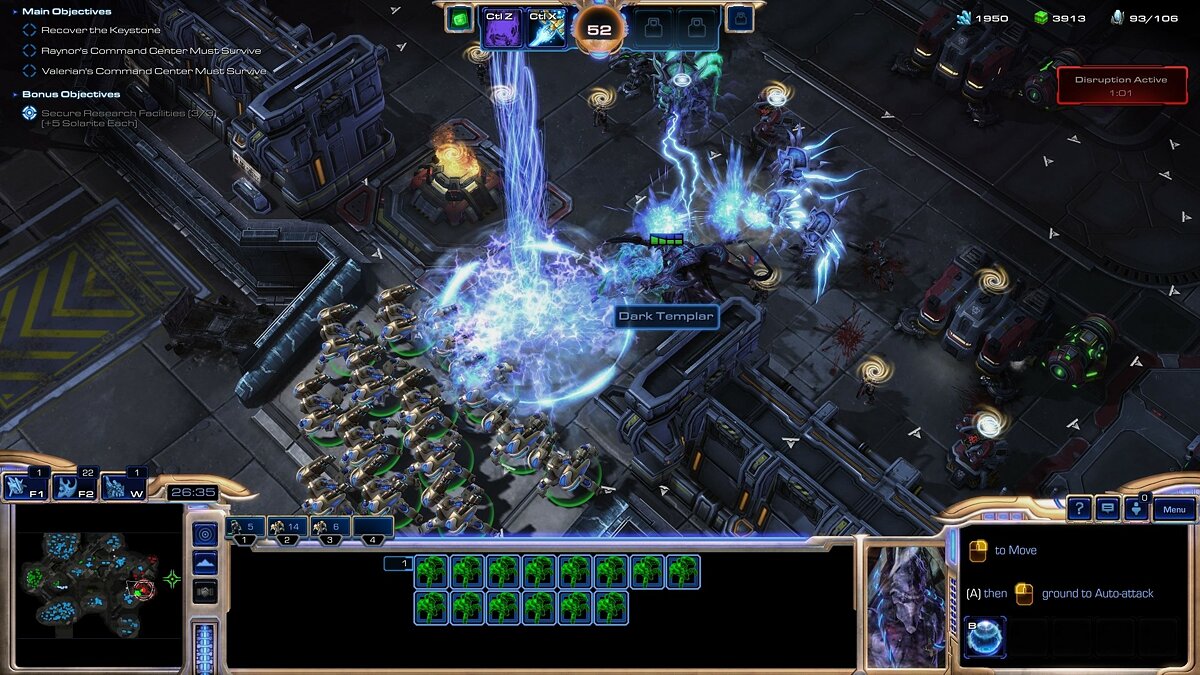
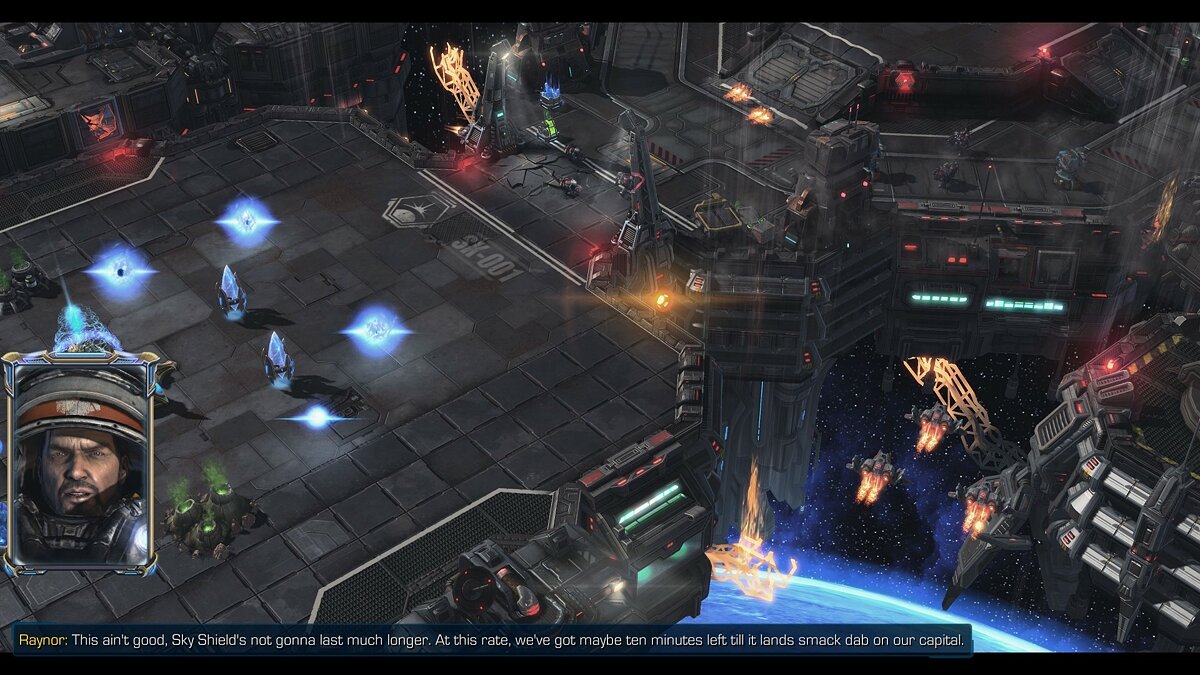
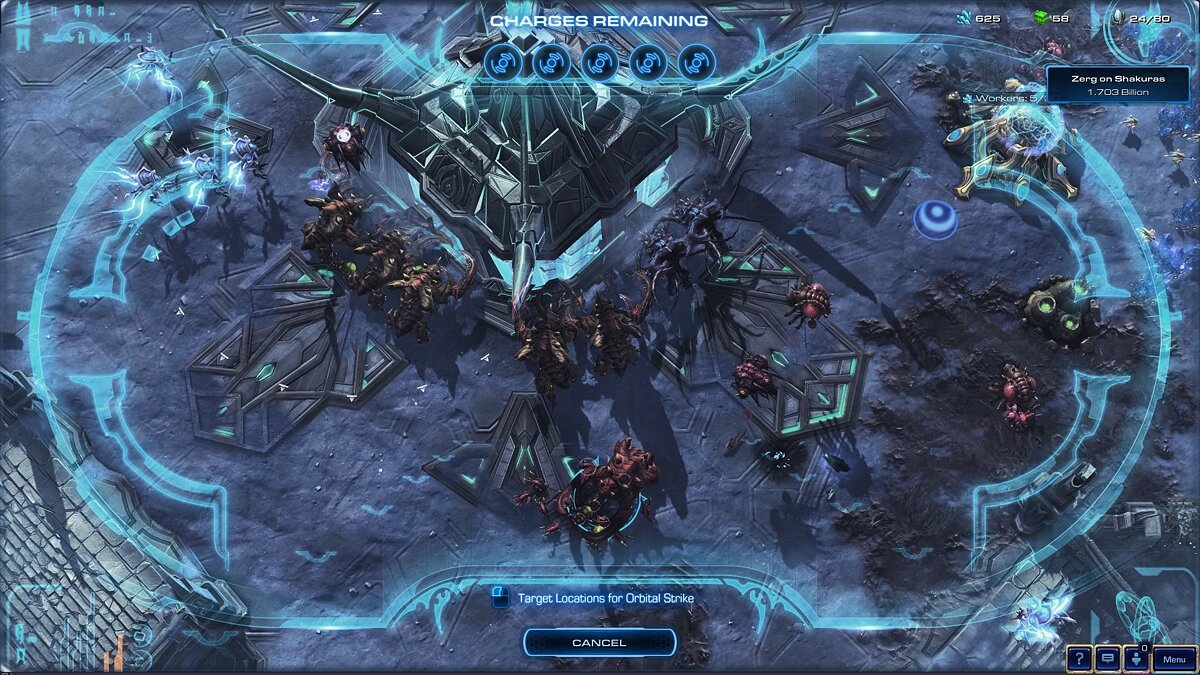
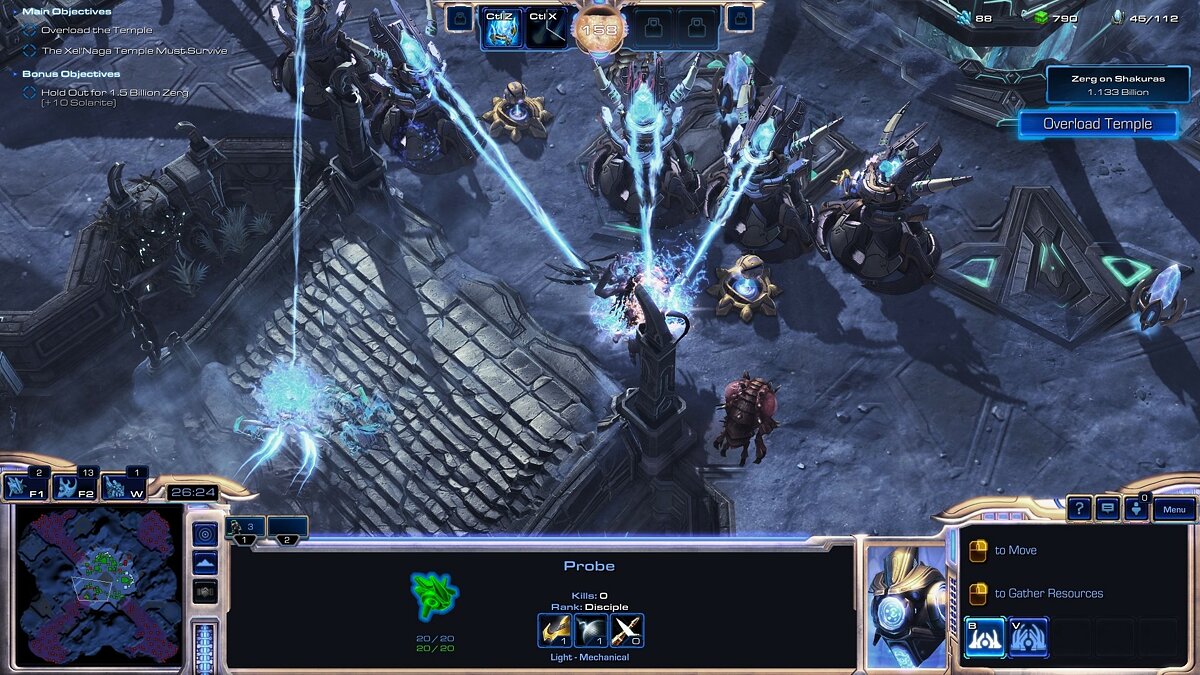

 для вашей версии OS X, чтобы восстановить файлы.
для вашей версии OS X, чтобы восстановить файлы.